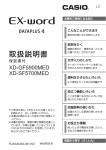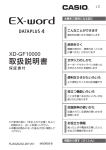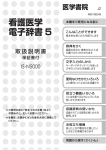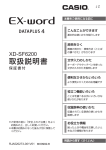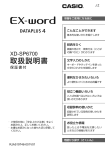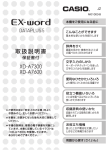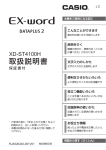Download 取扱説明書 - CASIO
Transcript
JZ 本機をご使用になる前に こんなことができます 基本的な使いかたを紹介します 辞典をひく XD-SP7700 取扱 説 明 書 保証書付 画面の見かた・検索方法(ことば の調べかた)がわかります 文字入力のしかた キーボードやタッチペンを使った 文字の入れかたを説明します 便利なひきかたいろいろ より便利にひくための応用編です 役立つ機能いろいろ ことばを調べる以外にいろいろな 使いかたがあります 収録辞典の使いかた 収録されている辞典の使いかたを 説明します ・ ご使用の前に「安全上のご注意」をよく お読みの上、正しくお使いください。 ・ 本書はお読みになった後も大切に保管して ください。 お役立ち情報 困ったときや電池を交換したい ときなどの情報があります 用語から探す(さくいん) RJA519759-001V01 安全上のご注意 このたびは本機をお買い上げいただきまして、誠にありがとう ございます。 ご使用になる前に、この「安全上のご注意」をよくお読みの上、 正しくお使いください。 危険 この表示を無視して誤った取り扱いをすると、人 が死亡または重傷を負う危険が差し迫って生じる ことが想定される内容を示しています。 警告 この表示を無視して誤った取り扱いをすると、人 が死亡または重傷を負う危険が想定される内容を 示しています。 注意 この表示を無視して誤った取り扱いをすると、人 が傷害を負う危険が想定される内容および物的損 害のみの発生が想定される内容を示しています。 絵表示の例 記号は「してはいけないこと」を意味しています(左の例 は分解禁止) 。 ●記号は「しなければならないこと」を意味しています。 危険 電池について 電池からもれた液が目に入ったときは、すぐに次の処置 を行ってください。 1. 目をこすらずにすぐにきれいな水で洗い流す。 2. ただちに医師の治療を受ける。 そのままにしておくと失明の原因となります。 1 警告 使用場所について 本機を病院内や航空機内など、携帯電話の使用が禁止 されている場所では使用しないでください。周辺の電子 機器に影響を及ぼす恐れがあります。 また、医療用電子機器から離して使用(携帯・保管)し てください。ペースメーカーなどをご使用の方は、本機 を胸部(胸のポケット)で使用すると、磁力の影響を受 けることがあります。 万一異常を感じたら直ちに本機を体より離し、医師に相 談してください。 煙、臭い、発熱などの異常について 煙が出ている、へんな臭いがする、発熱しているなど の異常状態のまま本機を使用しないでください。その まま使用すると、火災・感電の原因となります。すぐに 次の処置を行ってください。 1. 電源スイッチを切る。 2. USBケーブルをはずす。 3. お買い上げの販売店またはカシオテクノ修理相談窓 口に連絡する。 火中に投入しない 本機を火中に投入しないでください。破裂による火災・ けがの原因となります。 2 警告 分解・改造しない 本機を分解・改造しないでください。感電・やけど・け がの原因となります。 内部の点検・調整・修理はお買い上げの販売店またはカ シオテクノ修理相談窓口にご依頼ください。 電池の液もれについて 本機内で電池が液もれしたまま使用すると、火災・感電 の原因となりますので、直ちに本機の使用をやめてお買 い上げの販売店、またはカシオテクノ修理相談窓口に 連絡してください。 電池について 電池は使いかたを誤ると、液もれによる周囲の汚損や、 破裂による火災・けがの原因となります。次のことは必 ずお守りください。 • 分解しない、ショートさせない • 加熱しない、火の中に投入しない • 新しい電池と古い電池を混ぜて使用しない • 種類の違う電池を混ぜて使用しない • 充電しない • 極性(+と−の向き)に注意して正しく入れる 3 警告 USBケーブルについて USBケーブルは使いかたを誤ると、傷つきや、破損に よる火災・感電の原因となります。次のことは必ずお守 りください。 • 濡れた手でUSBケーブルやプラグに触れない • 付属品以外の物を使用しない • 加熱したり、加工したりしない • 無理に曲げたり、ねじったり、引っ張ったりしない • ケーブルやプラグが傷んだらお買い上げの販売店また はカシオテクノ修理相談窓口に連絡する • プラグを抜くときは、ケーブルのプラグを持って抜く (ケーブルを引っ張らない) • ケーブルのプラグはコネクターの奥まで確実に差し込 む • 旅行などで長期間使用しないときは、USBケーブルの プラグをコネクターから抜く 別売のカードの取扱いについて 本 機 に 別 売 の デ ー タカ ード(microSD版 ) や市 販 の microSDメモリーカードを使用する際は、小さなお子 様が飲み込まないように取り扱いに注意してください。 4 注意 表示画面について • 液晶表示画面を強く押したり、強い衝撃を与えないで ください。液晶表示画面のガラスが割れてけがの原因 となることがあります。 • 液晶表示画面が割れた場合、表示画面内部の液体には 絶対に触れないでください。皮膚の炎症の原因となる ことがあります。 • 万一、口に入った場合は、すぐにうがいをして医師に 相談してください。 • 目に入ったり、皮膚に付着した場合は、清浄な流水で 最低15分以上洗浄したあと、医師に相談してください。 磁気カードに近づけない クレジットカード、キャッシュカード、プリペイドカード などの磁気を帯びたものを本機に極端に近づけないで ください。 本機は磁気を帯びた部品を使用しているため、磁気カー ドが使用できなくなることがあります。 重いものを置かない 本機の上に重いものを置かないでください。バランスが くずれて倒れたり、落下してけがの原因となることがあ ります。 5 注意 電池について 電 池は使いかたを誤ると液もれによる周囲の汚 損や、 破裂による火災・けがの原因となることがあります。次 のことは必ずお守りください。 • 本機で指定されている電池以外は使用しない • 長時間使用しないときは、本機から電池を取り出してお く ヘッドホン端子/USBケーブル接続コネクターへの接続 ヘッドホン端子やコネクター部には、付属品以外のもの を接続しないでください。火災、感電の原因となること があります。 ヘッドホンについて ヘッドホンを差し込んだまま、本機をぶらさげたりしな いでください。落下によるけがの原因となることがあり ます。 音量について ヘッドホンを使うときは音量に注意してください。大音 量で聞くと難聴の原因となることがあります。 大切なデータは控えをとる 本機やmicroSDメモリーカードにパソコンから転送し た内容は、パソコン側のデータも消去せずバックアップ として保管してください。本機の故障、修理などにより、 記憶内容が消えることがあります。 6 使用上のご注意 その他の使用上のご注意 ● 本機は精密な電子部品で構成されています。データが正常に保持できなくなった り、故障の原因になりますので、以下のことに注意してください。 • 落としたり、 「 強い衝撃」、 「曲げ」、 「ひねり」などを加えないでください。また、 ズボンのポケットに入れたり、硬いものと一緒にカバンに入れないようにご 注意ください。 • ボールペンなど尖ったものでキー操作しないでください。 • 液晶画面(メインパネル)や手書きパネルに強い力を加えたり、ボールペンな ど尖ったもので突いたり入力したりしないでください。液晶画面や手書きパネ ルの一部はガラスでできていますので、傷ついたり、割れることがあります。 • 分解しないでください。分解により故障した場合は、保証期間内でも有料修 理となります。 • 静電気が発生しやすい場所では使わないでください。 ● 極端な温度条件下での使用や保管は避けてください。 低温では表示の応答速度が遅くなったり、点灯しなくなったりします。 また、 直射日光の当たる場所や窓際または暖房器具の近くなど、極端に温度が高く なる場所には置かないでください。ケースの変色や変形、または電子回路の故 障の原因になります。 ● 湿気やほこりの多い場所での使用や保管は避けてください。 水が直接かかるような使用は避けるとともに、湿気やほこりにも十分ご注意く ださい。電子回路の故障の原因になります。 ● お手入れの際は、乾いた柔らかい布をご使用ください。 特に汚れがひどい場合は、 中性洗剤に浸した布を固くしぼっておふきください。なお、 シンナーやベンジンなどの揮発性溶剤は使用しないでください。キーの上の文字が 消えたり、ケースにシミをつけてしまう恐れがあります。 この装置は、情報処理装置等電波障害自主規制協議会(VCCI)の基準 に基づくクラスB情報技術装置です。この装置は、家庭環境で使用するこ とを目的としていますが、この装置がラジオやテレビジョン受信機に近接 して使用されると、受信障害を引き起こすことがあります。 取扱説明書に従って正しい取り扱いをしてください。 7 あらかじめご承知いただきたいこと ● 本書の内容については、将来予告なしに変更することがあります。 ● 本書の内容については万全を期して作成いたしましたが、万一ご不審な点や誤 りなど、お気付きのことがありましたらご連絡ください。 ● 本書の一部または全部を無断で複写することは禁止されています。また、個人 としてご利用になるほかは、著作権法上、当社に無断では使用できません。 ● 本書および本機の使用、故障・修理などによりデータが消えたり変化したこと で生じた損害、逸失利益、または第三者からのいかなる請求につきましても、 当社では一切その責任を負えません。 ● 本書に記載している画面やイラストは、実際の製品と異なる場合があります。 また、キーおよびアイコンは、簡略化して記載しています。 「本機の画面に表示される字体」について ● 本機の画面に表示される字体はJIS X 0213:2004の漢字集合に準拠した フォントを使用しています。 2004年改正で変更のあった字形に対応しています。 例「逢」→「 」、 「辻」→「 」、 「飴」→「 」、 「祇」→「 」、 「葛」→「 」 、 「撰」→「 」など ● 本機の画面に表示される表・図は画面上での一覧性を重視して収録しており、 一部に簡略化されたフォントを使用しています。また、表・図以外でも本機の 表示ドット構成の都合により、簡略化された字体が表示されることがあります。 登録商標・商標の表記について 以下の用語は、それぞれ各社の登録商標または商標です。 なお、本書中には、以下の用語の™マーク、®マークを明記していません。 ● Microsoft、Windows、Windows NT、Windows Vista、Windows Mediaは、 米国Microsoft Corporationの米国およびその他の国における登録商標です。 ● MacintoshおよびMac OSは、米国および他の国々で登録されたApple Inc. の商標です。 ●『オキシライド乾電池』は、松下電器産業株式会社の商標または登録商標です。 ● microSDは、SD Card Associationの商標です。 ● microSDロゴは商標です。 ● 本機に収録している辞典などのデータ中に掲載されている商品名は、各社の商 標または登録商標です。 8 もくじ 安全上のご注意 ・・・・・・・・・・・・・・・・・・・・・・・・・・・・・・・・・・・・・・・・・・・・・・・ 1 使用上のご注意 ・・・・・・・・・・・・・・・・・・・・・・・・・・・・・・・・・・・・・・・・・・・・・・・ 7 その他の使用上のご注意 ・・・・・・・・・・・・・・・・・・・・・・・・・・・・・・・・・・・ 7 あらかじめご承知いただきたいこと ・・・・・・・・・・・・・・・・・・・・・・・・・ 8 「本機の画面に表示される字体」について ・・・・・・・・・・・・・・・・・・・・ 8 登録商標・商標の表記について ・・・・・・・・・・・・・・・・・・・・・・・・・・・・・ 8 本機をご使用になる前に 付属品を確認しましょう ・・・・・・・・・・・・・・・・・・・・・・・・・・・・・・・・・・・・・・ 12 USBケーブルを使ったパソコンとの接続について ・・・・・・・・・・・ 12 製品シリアルナンバーについて ・・・・・・・・・・・・・・・・・・・・・・・・・・・・ 13 初めてお使いになるときは ・・・・・・・・・・・・・・・・・・・・・・・・・・・・・・・・・・・・ 14 電源を入れる・切る ・・・・・・・・・・・・・・・・・・・・・・・・・・・・・・・・・・・・・・・・・・ 18 バックライト/電池寿命について ・・・・・・・・・・・・・・・・・・・・・・・・・・・・・・ 19 各部の名前とはたらき ・・・・・・・・・・・・・・・・・・・・・・・・・・・・・・・・・・・・・・・・ 20 タッチペンを取り出す・しまう ・・・・・・・・・・・・・・・・・・・・・・・・・・・・ 21 こんなことができます こんなことができます ・・・・・・・・・・・・・・・・・・・・・・・・・・・・・・・・・・・・・・・・ 22 国語辞典を使ってみる ・・・・・・・・・・・・・・・・・・・・・・・・・・・・・・・・・・・・ 24 辞典をひく 画面の見かた ・・・・・・・・・・・・・・・・・・・・・・・・・・・・・・・・・・・・・・・・・・・・・・・・ 26 使いたい辞典を選ぶ ・・・・・・・・・・・・・・・・・・・・・・・・・・・・・・・・・・・・・・・・・・ 28 メニューから辞典を選ぶ ・・・・・・・・・・・・・・・・・・・・・・・・・・・・・・・・・・ 28 辞典/モードキーで辞典を選ぶ ・・・・・・・・・・・・・・・・・・・・・・・・・・・・ 29 ことばを調べる ・・・・・・・・・・・・・・・・・・・・・・・・・・・・・・・・・・・・・・・・・・・・・・ 31 パターン1 調べたいことばの最初の何文字か入力 ・・・・・・・・・・ 32 を押す ・・・ 33 パターン2 調べたいことばを入力後、 パターン3 見出しをたどる ・・・・・・・・・・・・・・・・・・・・・・・・・・・・・・ 34 パターン4 複数の条件を入力して絞り込む ・・・・・・・・・・・・・・・・ 35 画面の基本操作 ・・・・・・・・・・・・・・・・・・・・・・・・・・・・・・・・・・・・・・・・・・・・・・ 37 次ページに続く 9 説明の続きを見る ・・・・・・・・・・・・・・・・・・・・・・・・・・・・・・・・・・・・・・・・ 37 前後の見出し語に切り替える ・・・・・・・・・・・・・・・・・・・・・・・・・・・・・・ 38 別の辞典に切り替える ・・・・・・・・・・・・・・・・・・・・・・・・・・・・・・・・・・・・ 38 文字の大きさを変える ・・・・・・・・・・・・・・・・・・・・・・・・・・・・・・・・・・・・ 39 ズームする ・・・・・・・・・・・・・・・・・・・・・・・・・・・・・・・・・・・・・・・・・・・・・・ 40 レイアウトを変える ・・・・・・・・・・・・・・・・・・・・・・・・・・・・・・・・・・・・・・ 41 文字入力のしかた キーボードを使う ・・・・・・・・・・・・・・・・・・・・・・・・・・・・・・・・・・・・・・・・・・・・ 43 キーボードで文字を入力する ・・・・・・・・・・・・・・・・・・・・・・・・・・・・・・ 43 間違った文字を訂正する ・・・・・・・・・・・・・・・・・・・・・・・・・・・・・・・・・・ 51 タッチペンを使う ・・・・・・・・・・・・・・・・・・・・・・・・・・・・・・・・・・・・・・・・・・・・ 52 タッチペンでの基本操作 ・・・・・・・・・・・・・・・・・・・・・・・・・・・・・・・・・・ 52 手書きパネルに文字を入力する ・・・・・・・・・・・・・・・・・・・・・・・・・・・・ 55 間違って認識された文字を訂正する ・・・・・・・・・・・・・・・・・・・・・・・・ 60 便利なひきかたいろいろ 複数の辞典から調べる ・・・・・・・・・・・・・・・・・・・・・・・・・・・・・・・・・・・・・・・・ 61 調べたいことばをかなで検索する ・・・・・・・・・・・・・・・・・・・・・・・・・・ 61 調べたいことばをアルファベットで検索する ・・・・・・・・・・・・・・・・ 62 調べたい例文や成句をアルファベットで検索する ・・・・・・・・・・・・ 62 漢字を手がかりにことばを検索する ・・・・・・・・・・・・・・・・・・・・・・・・ 64 日本語のキーワードから英語の例文を検索する ・・・・・・・・・・・・・・ 65 一度調べたことばを再度調べる ・・・・・・・・・・・・・・・・・・・・・・・・・・・・・・・・ 67 英単語のスペルをチェックする ・・・・・・・・・・・・・・・・・・・・・・・・・・・・・・・・ 68 「見出し語検索」から正確なスペルを調べる ・・・・・・・・・・・・・・・・・ 69 成句や例文を調べる ・・・・・・・・・・・・・・・・・・・・・・・・・・・・・・・・・・・・・・・・・・ 70 同じ辞典で連続してことばを調べる ・・・・・・・・・・・・・・・・・・・・・・・・・・・・ 72 別の辞典にジャンプして調べる ・・・・・・・・・・・・・・・・・・・・・・・・・・・・・・・・ 74 画面に2つの辞典を並べて調べる ・・・・・・・・・・・・・・・・・・・・・・・・・・・・・・ 76 意味の画面からさらに深く調べる ・・・・・・・・・・・・・・・・・・・・・・・・・・・・・・ 78 役立つ機能いろいろ 音声を聞く ・・・・・・・・・・・・・・・・・・・・・・・・・・・・・・・・・・・・・・・・・・・・・・・・・・ 81 ネイティブの発音を聞く(トゥルーボイスⓇ)・・・・・・・・・・・・・・・・ 82 合成音声で発音を聞く(7言語音声読み上げ)・・・・・・・・・・・・・・・ 84 音声機能の設定をする ・・・・・・・・・・・・・・・・・・・・・・・・・・・・・・・・・・・・ 85 10 メモやカードの書きかた ・・・・・・・・・・・・・・・・・・・・・・・・・・・・・・・・・・・・・・ 87 フリーメモを使う ・・・・・・・・・・・・・・・・・・・・・・・・・・・・・・・・・・・・・・・・・・・・ 88 暗記カードを使う ・・・・・・・・・・・・・・・・・・・・・・・・・・・・・・・・・・・・・・・・・・・・ 90 暗記カードを作る ・・・・・・・・・・・・・・・・・・・・・・・・・・・・・・・・・・・・・・・・ 90 暗記カードを使う ・・・・・・・・・・・・・・・・・・・・・・・・・・・・・・・・・・・・・・・・ 93 暗記カードの名前を変える ・・・・・・・・・・・・・・・・・・・・・・・・・・・・・・・・ 97 見出しメモを使う ・・・・・・・・・・・・・・・・・・・・・・・・・・・・・・・・・・・・・・・・・・・・ 98 単語帳を使う ・・・・・・・・・・・・・・・・・・・・・・・・・・・・・・・・・・・・・・・・・・・・・・ 100 電卓を使う ・・・・・・・・・・・・・・・・・・・・・・・・・・・・・・・・・・・・・・・・・・・・・・・・ 104 よく使う辞典をお気に入りに登録する ・・・・・・・・・・・・・・・・・・・・・・・・ 107 ライブラリーを活用する ・・・・・・・・・・・・・・・・・・・・・・・・・・・・・・・・・・・・ 109 ライブラリーとは? ・・・・・・・・・・・・・・・・・・・・・・・・・・・・・・・・・・・・ 109 ライブラリーを使うための準備 ・・・・・・・・・・・・・・・・・・・・・・・・・・ 110 「EX-wordテキストローダー」「EX-word音声CDローダー」・ 111 別売ソフト ・・・・・・・・・・・・・・・・・・・・・・・・・・・・・・・・・・・・・・・・・・・・ 111 別売のデータカードやmicroSDメモリーカードを使う ・・・・・ 112 収録辞典の使いかた 本章の説明の見かた ・・・・・・・・・・・・・・・・・・・・・・・・・・・・・・・・・・・・・・・・ 116 収録辞典一覧 ・・・・・・・・・・・・・・・・・・・・・・・・・・・・・・・・・・・・・・・・・・・・・・ 119 お役立ち情報 困ったときは ・・・・・・・・・・・・・・・・・・・・・・・・・・・・・・・・・・・・・・・・・・・・・・ 149 こんなときには ・・・・・・・・・・・・・・・・・・・・・・・・・・・・・・・・・・・・・・・・ 149 こんなメッセージが出たら… ・・・・・・・・・・・・・・・・・・・・・・・・・・・・ 154 こんな症状が起こったら… ・・・・・・・・・・・・・・・・・・・・・・・・・・・・・・ 160 リセットするときは ・・・・・・・・・・・・・・・・・・・・・・・・・・・・・・・・・・・・・・・・ 163 電池を交換する ・・・・・・・・・・・・・・・・・・・・・・・・・・・・・・・・・・・・・・・・・・・・ 164 設定の変更 ・・・・・・・・・・・・・・・・・・・・・・・・・・・・・・・・・・・・・・・・・・・・・・・・ 166 キー/アイコンの名前とはたらき ・・・・・・・・・・・・・・・・・・・・・・・・・・・・ 170 ローマ字/かな対応表 ・・・・・・・・・・・・・・・・・・・・・・・・・・・・・・・・・・・・・・ 174 機能別 対象辞典/モード名 一覧 ・・・・・・・・・・・・・・・・・・・・・・・・・・ 176 仕様 ・・・・・・・・・・・・・・・・・・・・・・・・・・・・・・・・・・・・・・・・・・・・・・・・・・・・・・ 179 さくいん ・・・・・・・・・・・・・・・・・・・・・・・・・・・・・・・・・・・・・・・・・・・・・・・・・・ 181 保証・アフターサービスについて ・・・・・・・・・・・・・・・・・・・・・・・・・・・・ 191 お客様ご相談窓口 ・・・・・・・・・・・・・・・・・・・・・・・・・・・・・・・・・・・・・・・・・・ 192 11 付属品を確認しましょう ご使用になる前に、以下の付属品がそろっているか確認してください。 ●アルカリ単4形乾電池 2本 ●USBケーブル(別売ソフトやテキストなどをパソコンから本機に転送する ときに使用します。) ●専用ヘッドホン ●タッチペン(本体に収納されています 21ページ) ※お買い上げになられた商品(特別梱包商品 など)によっては、付属品が異なる場合が あります。 USBケーブルを使ったパソコンとの接続について 本機は単体でご使用できます。 また、付属のUSBケーブルを使ってパソコンと接続し、弊社電子辞書用の別売 ソフト(追加コンテンツ)・テキストファイル・音声データを本機に取り込むこ ともできます。 本機とパソコンを接続するには、専用のUSBドライバーが必要となります。接 続する前に、用途に応じて必ず専用のソフトをパソコンにインストールしてく ださい。 ●専用ソフトをインストールする前に本機とパソコンを接続すると、誤動作の 原因になります。 ●専用ソフトをインストールすると、データ転送に必要な専用USBドライバー が自動的にインストールされます。 ●詳しくは、 「ライブラリーを活用する」 ( 12 109 ページ)をご覧ください。 製品シリアルナンバーについて 本機をご使用になる前に 本機の裏面に記載されている製品シリアルナ ンバー(数字とアルファベットの組み合わせ15 桁)は、オンラインサービス登録に使用するも のです。製品の紛失盗難時に“製品の特定”を 保証するものではありません。 ●オンラインサービスにつきましては、以下の サイトをご覧ください。 http://casio.jp/exword/register/ XXXXXXXXXXXXXXX • 別途メールアドレスが必要です。 • シリアルナンバー入力時には、数字とアル ファベットを間違えないようご注意くださ シリアルナンバー い。 /」 「0 (ゼロ)と「O」 (オー)、 「Q」 (キュー) 「1」 (イチ)と「I」 (アイ) 13 初めてお使いになるときは 本機を使用する前に、同梱のアルカリ単4形乾電池2本を入れてください。 1 電池ブタを取り外す 2 ヵ所の 部分を押しながら矢 印の方向へスライドさせます。 2 乾電池2本を入れ、電池ブタを取 り付ける ① 電池の(−)極側をバネに押し つけながら ② 取り出し用リボンの上に電池が 載るようにして、 (+)極側をケー スに押し込みます。 14 取り出し用 リボン 正しくセットされた状態 ・ バネがはみ出ていない 本機をご使用になる前に ・ 取り出し用リボンが電池の下にもぐり込んだ りせず、まっすぐ上に出ている ・ 電池の極性(+−)が間違っていない ③ タッチペンを電池ブタから取り 出した後、本体に電 池ブタを取 り付けます。 3 本体裏面にあるリセットボタンを 付属のタッチペンで押す ※ つまようじや鉛 筆など、先 端の 折れやすいものを使わないでく ださい。 故障の原因になります。 4 中央部分に指をかけて、 本機を開ける タッチペン リセットボタン 液晶画面 (メインパネル) 手書きパネル メインパネルコントラスト設 定画 面が表示されます。 必要に応じて、 または を押 して画面の明るさを調整します。 次ページに続く 15 5 を押す 「メインパネル調整」の画面が表示されます。 6 メインパネルの4つの十字マーク の中心を一つ一つ付属のタッチ ペンでタッチする 手書きパネルコントラスト設定画 面が表示されます。 中心をタッチする 必要に応じて、 または を押し て、手 書きパネルの明るさを調整し ます。 7 を押す 「手書きパネル調整」の画面が表示されます。 8 手 書きパネルの4つの十字マー クの中心を一つ一つ付属のタッ チペンでタッチする 中心をタッチする 16 メニュー画面が表示されます。 タッチペンは元の収納部(電池ブ 21ページ)。 ● 付属の電池は、自己放電によりいくらか消耗している場合があります。 「仕様」 ( 179ページ)に記載されている使用時間に満たないうちに寿命となること があります。 ● ご使用方法やmicroSDメモリーカードの種類/使用状況によっては、電池寿命が 著しく短くなることがあります。 ● オキシライド乾電池などニッケル系一次電池や充電池を本機に使用しないでく ださい。電池の特性と本機の仕様の不一致により、所定の電池寿命を満たさな かったり、誤動作の原因となることがあります。 ● 辞典をひく操作の前に、必ず 43ページをお読みの上、かな文字の入れかたをご確 認ください。工場出荷時には「ローマ字かな入力」方式に設定されています。 17 本機をご使用になる前に タ)に戻します( 電源を入れる・切る 本機は、開け閉めすることで電源の入・切が自動でできるようになっています。 本機の開けかた 中央部分に指をかけて、 開けます。 電源を入れる 本機を開けると、自動的に電源が入り ます。 ●前回電 源を 切ったとき(あるいは 自動的に切れたとき)と同じ画面 が表示されます。 ●電池の無駄な消耗をさけるため、電 源が入った状態で数分間何も操作を しないと、自動的に電源が切れます (オートパワーオフ 166 ページ)。 ●電源が切れているときに 辞典/モードキー を押すと電源が入ります。 電源を入れるとともに、希望の辞典を表示するには 電源が切れているときに、辞典/モードキー( 29 ページ)の中から希 望の辞典のキーを押します。 電源を切る 本機を閉じると、自動的に電源が切れます。 ●電源が入っているときに 18 を押すと電源が切れます。 バックライト/電池寿命について 本機をご使用になる前に 薄暗い所で画面を見やすくするには、バックライトを点灯させます。 電池の消耗を少なくするために、必要がなければバックライトは消してくださ い。 バックライトを点灯させるには バックライトの点灯時間には、 「約30秒」と「約3分」の2種類があります。 ●約30秒間点灯させる: ●約3分間点灯させる: を押します。 を押し、離してから を押します。 何もキー操作をしないと、 約30秒後または約3分後に自動的に消えます。 (何かのキーを離さず押している場合でも、同様に自動的に消えます。) バックライトを消すには もう一度 を押します。 電池寿命について ●バックライトや音声機能を頻繁に使うと、 電池寿命が短くなります。 ●以下の電池寿命は、おおよその目安です(新品のアルカリ電池を使用し、使 用温度25℃の場合)。 使用条件 バックライト 電池寿命 1時間中4分入力・検索、 55分表示、スピーカーで 点灯なし 1分音声出力 3分点灯 約75時間 約60時間 連続点灯 約20時間 スピーカー、またはヘッドホンで音声出力を繰り返 点灯なし したとき 約10時間 19 各部の名前とはたらき 液晶画面(メインパネル) (電源) スイッチ 18 ページ キーボード 170 ページ USBコネクター スピーカー ヘッドホン端子 81ページ 手書きパネル 52ページ 音声出力切替スイッチ 81ページ リセットボタン 15 、163 ページ タッチペン microSDメモリーカード 挿入部 (電池ブタ取り外し時) 112、114ページ 20 21ページ 電池ブタ 14 、164 ページ タッチペンを取り出す・しまう 本機をご使用になる前に 本機では、 タッチペンを使って「手書きパネル」に文字を書いたり、画面にタッ チして操作を進めたりすることができます。 ●タッチペンを使った操作の進め方について 52ページ タッチペンを取り出す タッチペンは本体裏面の左上に収納されています。 タッチペンの先端に指をかけ、まっすぐ引き出します。 タッチペンをしまう タッチペンの先端をまっすぐ押し込むようにしてしまいます。 ●落ちないように、しっかりと奥まで入れてください。 ●タッチペンをなくさないように注意してください。 21 こんなことができます 初めて お使いになるときは 最初に、 「電池のセット」から「パネルの調整」までの 14 ∼ 17ページ 準備を済ませておきます。 ? EX-word(エクスワード) を開く 「メイキョウシスイ (明鏡止水)」って、 どういう意味だっけ? 開くと、自動 的に電 源 が入り 新聞やテレビを見ているとき、 ふと耳にしたことばが気になる ことはありませんか? エクスワードならば、その場で 解決! 22 ます。 こんなこと ができます 辞典を選ぶ ことばを調べる カテゴリー 辞典名 辞典はカテゴリーごとに分か 調 べたいことばを入 力、また れています。 は、見 出しをたどって 調 べ ま メニュー 画 面から、好 きな 辞 す。 典を選びます。 23 国語辞典を使ってみる 例 「明鏡止水」 (めいきょうしすい)ということばの意味を調べる(明鏡 国語辞典) 辞典/モードキー 䂥 䂯 訳/決定 1.本機を開けます ・電源が自動的に入り、前回電源を切る直前の画面が表示されます。 ●電源について 2. 3. 18 ページ を押して、メニュー画面を表示させます でカテゴリーの「国語系」 を選びます ●使いたい辞典を選ぶ 24 28 ページ で「明鏡国語辞典」を 選びます 5. を押します こんなこと ができます 4. ・最初の画面が表示されます。 ●収録辞典について 6. 119 ページ と押します ・ 「め」ではじまることばの一覧と 説明画面に切り替わります。 7. と押します 「めいきょ」と入力したところで、一覧に 「めいきょうしすい」が現れます。 31ページ 43 ページ ●タッチペンを使う 52ページ ●ことばを調べる ●キーボードを使う 8. 9. で「 め い きょうしす い 」 を選びます を押します ・意味が表示されます。 ・一つ 前 の 画 面に 戻 るときは を押します。 37ページ 61ページ ●役立つ機能いろいろ 81ページ ●画面の基本操作 ●便利なひきかたいろいろ 25 画面の見かた ガイダンス 画面右下または画面下部にガイダンス( 操作補助説明)が表示されます。 ガイダンスに従って操作してください。 ガイダンス ガイダンス リスト(一覧)とプレビュー 調べたいことばの文字を入力すると、入 力中の文 字に該 当する候 補のリストが 表示されます(すぐ出るサーチ) 。 また、反転表示されている候補のことば の意味、解説の一部が画面右側に表示さ れます(プレビュー)。 リスト件数と画面の続き表示 リスト プレビュー リスト件数表示は、候補が1000件以 下のときに、候 補の 総 数とその中で の順番を示します。 ↑↓記号は、画面の上下に続きがある ことを示します。 リスト件数表示 ↑↓記号 26 意味や解説の画面で表示される記号 成句または複合語記号 解 説 記号 用例記号 意 味 そのことばの解説(図など)が収 録されていることを示します。 78 ページ 「漢字源」に、調べている漢字を含む熟語が収録されていること を示します。 78 ページ 調べている単語を使った成句や複合語が収録されていることを示 します。 78 ページ は機種によっては、 別売ソフトの使用時に表示されます。 英語系の辞典などで、調べている単語を使った用例が収録されて いることを示します。 78 ページ このマークの右または下の内容が、ネイティブの発音による音声 で聞けることを示します。 82ページ この表示が出た場合、ネイティブによる発音で音声を聞くことが できます。 83 ページ この表示が出た場合、合成音声による発音を聞くことができます。 85 ページ 画面の中に英単語があって、発音を聞く操作をすると表示されま す。 83 ページ など、 どの言語の発音のルールにしたがって発音されるかを示します。 言語を示す記号 85 ページ 同じ辞典の中に、そのことばを含む別のことばや、関連項目などが 収録されていることを示します。 72ページ ジャンプ機能を使うと表示されます。 73 、74 ページ ヒストリーサーチ機能を使うと表示されます。 67ページ 画面をズームすると表示されます。 40 ページ ガイド機能を使うと表示されます。 118 ページ 絞り込 み/ 語 順 指 定 検 索 の 使 用 時、表 示 のしかたを 示しま す。 71ページ 27 辞典をひく 記 号 使いたい辞典を選ぶ 本機に収録されている辞典を選ぶには、メニューから選ぶ方法、辞典/モード キーを押して選ぶ方法、 タッチペンを使って選ぶ方法があります。 ●メニューからは、本機に収録されているすべての辞典や便利な機能などを 選ぶことができます。 ●辞典/モードキーに登録されている辞典を選ぶ 29 ページ ●タッチペンを使って辞典を選ぶ 52ページ 辞典/モードキー 䂥 䂯 訳/決定 メニューから辞典を選ぶ 1 本機を開ける • 電源が入り、 前回電源を切る直前の画面が表示されます。 2 を押す メニュー画面 • メニュー画面が表示されます。 辞典一覧 「国語系」 「 英 語 系 」などの カテゴリー(分類) 3 28 でカテゴリーを選び、 で辞典を選ぶ 「英語系」の辞典を探す ➜ 4 辞典をひく 「プログレッシブ和英中辞典」を選ぶ 「英語系」の辞典一覧 を押す • 選んだ辞典の最初の画面が表示されます。 • を押して、別の辞典を探すことができます。 • 辞典一覧で、辞典名の頭にあるアルファベットのキーを押して辞典を 選ぶ(最初の画面を表示させる)こともできます。 辞典/モードキーで辞典を選ぶ 辞典/モードキーには、あらかじめよく使われそうな辞典が登録されていま す。 一つのキーには、一つまたは二つの辞典が登録されています。 ●キーを1度押すと一つめの辞典の最初の画面になります。もう1度押すと二 つめの辞典の最初の画面になります。 例 を押す ●1度押すと「デジタル大辞泉」の最初の画面、もう1度押すと「明鏡国語辞典」 の最初の画面になります。 ● を押し、 離してから を押すと、最初に二つめの辞典 (ここでは 「明 鏡国語辞典」)が直接表示されます。 次ページに続く 29 ■「お気に入り」 「ライブラリー」とは 辞典/モードキーには、 「お気に入り/ライブラリー」キーもあります。 これらには、お買い上げいただいたときには何も登録されていません。お客様 のお好みで、お気に入りの辞典を登録したりパソコンのテキストを登録したり します。 ●「お気に入り」に好きな辞典を登録 107ページ ●「ライブラリー」にパソコンから電子の本やテキストファイル、音声データを コピーして登録 109 ページ メニューを拡大する メニューを拡大して、 見やすくすることができます。 メニュー画面で、 を押します。もう一度 を押すと、元のメニュー画 面に戻ります。 ➜ ●辞典の一覧に続きがあるときは、拡大画面右上に↓マークが表示されます。 を押すと、画面単位で上または下に送ることができます。 30 ことばを調べる 辞典を選択したら、辞典の「最初の画面」が表示されます。 調べたいことばを入力したり、目次感覚で希望の見出しを選んだりして辞典の 中へと入っていきます(検索します)。 国語辞典の場合 英和辞典の場合 辞典をひく 収録辞典のほとんどで、 「最初の画面」の使いかた(検索のしかた)は4つの パターンのどれかにあてはまります。 パターン1:調べたいことばの最初の何文字か入力 パターン2:調べたいことばを入力後、 パターン3:見出しをたどる 32ページ 33 ページ を押す 34 ページ パターン4:複数の条件を入力して絞り込む 35 ページ ●辞典によっては、これらのパターンにあてはまらない特殊な検索のしかたが あります。 それらについては、 「収録辞典の使いかた」 (116 ページ∼)で、個 別に説明しています。 ●それぞれの辞典で、日本語の入力が必要なときは 「かな入力」 に、 アルファベッ トの入力が必要なときは 「アルファベット入力」に、自動的に切り替わります。 31 パターン1 調べたいことばの最初の何文字か入力 調べたいことばの最初の何文字か入力するだけで検索結果の画面に切り替わ ります(すぐ出るサーチ) 。 ●「すぐ出るサーチ」の機能をオフにする 166 ページ 例 「緩急」 (かんきゅう)ということばの意味を調べる(明鏡国語辞典) • 「明鏡国語辞典」は、メニューの「国語系」の中にあります。 1 2 で「見出し語検索」を選ぶ 「か」と入力する •「か」ではじまることばの一覧と 説明画面に切り替わります。 • キーボードを使った文字入力 43 ページ • タッチペンを使った文字入力 55 ページ 3 「んきゅ」と入力する 「かんきゅ」と入力したところで、 一覧に「かんきゅう」が現れます。 4 で「かんきゅう」を選び、 を押す • 意味が表示されます。 32 パターン2 調べたいことばを入力後、 調べたいことばを全部入力してから を押す を押して、 検索する方法です。 例 「happy」という語を使った例文を調べる(英会話とっさのひとこと辞典) • 「英会話とっさのひとこと辞典」は、メニューの「英語系」の中にあります。 1 で「 C 例文検索(英単語 から探す) 」を選ぶ 辞典をひく • または、C を押します。 (見出し の頭にアルファベットがあると きは、そ の キ ーを押して先に進 むことができます) 2 を押す • アルファベット入 力の 状 態にな ります。 3 「happy」と入力する • キーボードを使った文字入力 • タッチペンを使った文字入力 4 43 ページ 55 ページ を押す • あてはまる例文の一覧が表示さ れます。 「↓」があるときは、いま表示されてい る例文の先(下)にさらに続きがあり ます。 5 で調べたい例文を選び、 を押す • 例文が表示されます。 33 パターン3 見出しをたどる 辞典によっては、あらかじめ用意されている目次を追っていくだけで目的の情 報にたどりつくことができます。 例 英語の会話表現を調べる(英会話とっさのひとこと辞典) • 「英会話とっさのひとこと辞典」は、メニューの「英語系」の中にあります。 1 で「 場面から探す」を を押す • または、 を押します。 (見出し 選び、 の頭にアルファベットがあると きは、そ の キ ーを押して先に進 むことができます) 2 3 で「[A]毎日の生 活でつ かうひとこと」を選び、 を押す ひきつづき、 で見出しを選 び、 を押す • ここでは、 「[A]家のなかで」→ 「[A]起 きてから出 か けるま で」 を選んでいきます。 4 調べたいことばが表示されたら、 そ のことば を 選 び、 を 押す • 会話表現が表示されます。 34 パターン4 複数の条件を入力して絞り込む 複数のキーワードや、ことばと数字など、いくつかの条件を入力して検索する 方法です。 例 「戴」について調べたいが、部首がよくわからない(漢字源) • 「漢字源」は、メニューの「国語系」の中にあります。 • 「戴」という漢字には、土(つち)という字と異(い)という字が入ってい ます。また、 総画数は17です。これらを手がかりに、漢字を調べます。 辞典をひく 1 「 C 単漢字を部品読み/音訓読 み/ 画 数 か ら 探 す 」 を 選 び、 を押す • または、C を押します。 (見出し の頭にアルファベットがあると きは、そ の キ ーを押して先に進 むことができます) 2 3 「部品読み」の最初の欄に 「つち」 、 で二つめの欄に移動して「い」 と入力する で「総画数 」の欄 に移動し、 「17」と入力する • 数 字 は、キ ーボード の いちばん 上の列にあります。 次ページに続く 35 4 を押す • 条件を充たす漢字が一覧で表示 されます。 5 で「 戴 」 を 選 び、 を押す • 説明が表示されます。 ●二つめの部品読みに「い」ではなく「ことなる」と入力すると、総画数を入 力しなくても目的の漢字が見つかります。 ●「戴」の部首が「ほこ」と分かっている場合は、部品読みに「ほこ」と正式 な部首名を入力して調べることもできます。 ●「部首画数」で検索したときは、部首一覧画面も表示されます。 で部首を選び、 を押してください。 ●音読みまたは訓読みが分かっている場合は、 「音訓読み」の欄に読みを入 力して調べることもできます。 36 画面の基本操作 ことばの意味や解説など、辞典の中身が画面に表示されているときの基本操 作を説明します。 説明の続きを見る 意味や説明が画 面に収まりきらないと 辞典をひく き、 画面右上に↑↓←→が表示されます。 キーを使って表 示内容を上下左 右に動 かす(スクロールする)ことができます。 キー 働き 1行ずつ上へまたは下へと送る(行送り) 押し続けると、早く送ることができます。 画面単位で上または下へと送る(ページ送り) 左または右へ送る ●タッチペンを使ってスクロールする場合 54 ページ 37 前後の見出し語に切り替える ことばの意味が画面に表示されているとき、一つ前、一つ後の見出し語に簡単 に切り替えることができます。 キーを使って切り替える を押し、 離してから を押します。 ➜ ➜ 手書きパネルを使って切り替える 【前見出し】または【次見出し】をタッチします。 使 用できないアイコンは、 表示が薄くなります。 別の辞典に切り替える を押してメニュー画面に切り替える、または、辞典/モードキーを押して、 別の辞典を選びます。 ●使いたい辞典を選ぶ 38 28 ページ 文字の大きさを変える 意味や解説の画面や、リスト表示・プレビュー表示( 26 ページ)の画面で、 文字の大きさを変えることができます。 を押すごとに、3段階に切り替わります。 41ページ)の場合です。 ●解説(表や図)を表示しているときや学習用コンテンツ( 119 ページ) ●以下の例は、 それぞれ罫線入りのレイアウト( /脳鍛アプリでは、 変更できません。 の辞典の非収録機種では、別売ソフトの利用時)。 ●複数辞書検索/見出しメモのリスト画面では、16ドット←→24ドットの2 段階で切り替わります。辞典を選択すると、各辞典に応じた 文字サイズで表 示されます。 ●本書の画面は、特に記述がないかぎり、24ドット表示時のものです。 日本語系の辞典の場合 を押すごとに、以下のように切り替わります。 24ドット(全角20文字×9行)表示 ➜ ➜ 16ドット(全角30文字×13行)表示 48ドット(全角10文字×5行)表示 ➜ 39 辞典をひく ●韓国語・中国語では16ドット←→24ドットの2段階です。 (これらの言語 英語・外国語系の辞典の場合 を押すごとに、以下のように切り替わります。 ●本機に転送したテキスト ( 109 ページ)も、以下のように切り替わります。 16ドット(全角30文字×13行)表示 ➜ ➜ 12ドット(全角40文字×18行)表示 24ドット(全角20文字×9行)表示 ➜ ズームする 意味や解説の画面で、行単位で文字を拡大することができます。 手書きパネルの【 ズーム】をタッチする と、 画面の1行目がズーム表示されます。 ●ズームを終了するときは、手書きパネル の【戻る/リスト】をタッチします。 ●文字のサイズを48ドットまで拡大でき る辞典で文字サイズを16ドットにして いる場合( 39 ページ)は、ズーム中 に もう 一 度 同じ 操 作 を するとさら に ズームすることができます。 ●ズーム表 示 中は、ジャンプ( 72 、74 ページ) 、 ページ送りなどはできません。 ●文字の大きさ( 39 ページ)を最大にしているとき、解説(図や表)を見 ているときは、ズームできません。 ● 40 を押すと、ズーム表示の行が切り替わります。 レイアウトを変える ことばの一覧画面で切り替える ことばの一覧画面で、 を押し、離してから にレイアウトが切り替わります。 を押すと、以下のよう 辞典をひく ➜ ➜ ●「成句」 「複合語」 「ヒストリー」の一覧画面ではレイアウトの切り替えは できません。 意味の画面で切り替える 罫線入り を押すと、以下のよ ➜ ➜ ことばの意味の画面で、 を押し、離してから うにレイアウトが切り替わります。 ➜ 罫線なし 罫線なし、行間狭く ●解説(表や図)、ガイド機能、学習用コンテンツなどはレイアウトの切り替え はできません。 「縦書き、罫線入り」 ●本機に転送したテキストファイル( 109 ページ)では、 のレイアウトにも切り替わります。なお、英語は横書きのまま表示します。ま た、 「縦書き、罫線入り」のレイアウトのときは、 「さらに検索」 「ズーム」は できません。 41 成句/例文のリスト画面でセンタリング表示にする 英語系辞典の成句検索や例文検索のリスト画面で、 を押し、離してか を押すと、最初に入力した単語をセンタリングして表示します。もう一 ら 度同じ操作をすると、2つ目に入力した単語をセンタリングして表示します。 センタリングなし ➜ ➜ 「ジーニアス英和大辞典」の成句検索で「get&to」と入力して検索したとき ➜ 「to」をセンタリング 「get」をセンタリング ■手書きパネルを使って 成句検索や例文検索のリスト画面では、 手 書きパネルは 右のようになっていま す。 • 【センタリング】をタッチするごと に、センタリング表示が切り替わり ます。 ●入力した単語の3つ目までがセンタリングの対象になります。 ●一部の別売ソフトは、この機能に対応していません。 42 キーボードを使う 本機では、調べたいことばなどを入力する場合、辞典や入力項目によって、自動 的に「ひらがな入力」 (あいうえお・・・)、 「アルファベット入力」 (abcde・・・)、 「数字入力」 (1、2、3・・・)などに切り替わります。 ここでは、 キーボードを使って文字を入力する方法を説明します。 ●キーボードを使った文字の入力は、複数の文字種(ひらがなと数字など)の 入力はできません。 ●キーボードを使ってかなを入力する場合、ひらがなで入力されるか、カタカ ナで入力されるかは各辞典の検索方法によって決まっており、切り替えるこ とはできません。 55 ページ キーボードで文字を入力する ひらがなの入力 ひらがなの入力には「ローマ字かな入力」と「かなめくり入力」があります。 ●本機は、お買い上げいただいたときは「ローマ字かな入力」の状態になって います。 ●「かなめくり入力」に切り替える 44 ページ ローマ字かな入力 ローマ字かな入力とは、ひらがなをローマ字のつづりで入力する方法です。例 えば、 「いんこ」と入力する場合は、 とキーを押します。 ローマ字かな入力のときに使うキー 次ページに続く 43 文字入力の しかた ●本機では、手書きパネルを使って手書きで文字を入力することもできます。 例 入力することば いんこ 押すキー みかん さんぽ または きょう らっこ または えーる とぅーるーず ●どのキーを押すかを調べるには 「ローマ字/かな対応表」174 ページ かなめくり入力 かなめくり入力とは、 「く」なら を3回、というように携帯電話と同じ感覚 でひらがなを入力する方法です。 かなめくり入力に切り替える 本機は、お買い上げいただいたときはローマ字かな入力の状態です。 かなめくり入力にするには以下のようにして切り替えます。 1 を押し、指を離して を押す • 設定項目画面が表示されます。 2 で「 環 境 設 定 」を 選 び、 を押す • 環境設定画面が表示されます。 3 4 で「キーボード設定」を選び、 で「かなめくり入力」を選び、 を押す を押す • ローマ字かな入力に戻すには、上記の手順で「ローマ字かな入力」を 選びます。 44 かなめくり入力のときに使うキー 例 入力することば ものわかり 押すキー きょう ぷろだくしょん 文字入力の しかた らっこ えーる 押すキーと押す回数 キー 回数 1 2 3 4 5 6 7 8 9 10 あ い う え お ぁ ぃ ぅ ぇ ぉ か き く け こ さ し す せ そ た ち つ て と っ ●同じ行の文字を続けて入力するには、 な に ぬ ね の は ひ ふ へ ほ ま み む め も や ゆ よ ゃ ゅ ょ ら り る れ ろ わ ゐ ゑ を ん ゎ を押してカーソル(_)を右に移動 させた後、 入力したい行のキーを押します。 例「あい」→ 45 アルファベットの入力 本機では、アルファベットはすべて小文字で入力されますが、検索に支障はあ りません。 アルファベット入力のときに使うキー 中国語のピンイン入力 ピンイン入力ができる辞典を収録している機種、または、その辞典の別売ソフ トを本機に転送した場合は、ピンイン入力ができます。 ●中国語では、音節をピンインで表します。音節には、a、o、e、i、er、ai、 ei、ao、ou、an、en、ang、eng、ongなどがあり、アルファベットで記 述されます。 入力時には、ピンインに従いアルファベットを入力します。 ピンイン入力のときに使うキー 1 2 3 4 ●実際のキーボードには、" "、" "、" "、" "、" " は印刷されていません。 ●“ü”は「v」と入力してください。 ●各音節には、4種類の高低のアクセント(四声)と軽声があり、音節のア ルファベットの後に入力します(四声や軽声を入力しなくても、中国語を 調べることができます)。 ●四声や軽声は、手書きパネルを使って入力することもできます ( ジ)。 46 58 ペー 四声/ 軽声 画面での 表示 説明 1 記号 を押し、 で“ ”を選び、 を押します。 または、 を押し、 離してから を押します。 2 記号 を押し、 で“ ”を選び、 を押します。 または、 を押し、 離してから を押します。 3 記号 を押し、 で“ ”を選び、 を押します。 または、 を押し、 離してから を押します。 4 記号 を押し、 で“ ”を選び、 を押します。 または、 を押し、 離してから を押します。 0 記号 を押し、 で“ ”を選び、 を押します。 または、 を押し、 離してから を押します。 文字入力の しかた ●例えば、 「míng tiān(明天) 」は、 と押して入 力します。画 面に は、 「ming2tian1」で表されます。 ハングルの入力 ハングルの入力ができる辞典を収録している機種、または、その辞典の別売ソ フトを本機に転送した場合は、入力ができます。 ハングルの入力には「文字キーで入力する」方法と、 「記号を使って入力する」 方法があります。 ●手書きで入力することもできます( 59 ページ)。また、手書きパネルに表 59 ページ)。 示されるキーボードから入力することもできます( ■文字キーで入力する ハングルを入力するときは、 キーボードは自動的にハングル入力になります。 子音/母音/パッチムを入力するときに使用する文字キーは異なります。 ●実際のキーボードには、子音、 母音、パッチムは印刷されていません。 次ページに続く 47 子音入力のときに使うキー ● 「 」、 「 」、 「 」、 「 」、 「 」を入力するときは、 を押し、 離 してから入力したい子音のキーを押します。 母音入力のときに使うキー ● 「 」、 「 」を入力するときは、 を押し、離してから入力したい子音 のキーを押します。 パッチム入力のときに使うキー ●一部、パッチムを入力できない組み合わせがあります。 例 「 48 」は、G( )G( )G( )と押します。 ■ 記号 を使って入力する 字母を選んでハングルの候補を絞り込むことができます。 例 別売ソフトの「朝鮮語辞典」で「 1 記号 」を入力する を押す • 子音の候補が表示されます。 2 で「 」を反転させ、 3 記号 」が表示されます。 文字入力の しかた •「 を押す を押す • 母音まで含むハングルの候補が 表示されます。 4 で「 」を反転させ、 を押す •「 」が表示されます。 5 記号 を押す • パッチムまで含むハングルの候 補が表示されます。 6 で「 •「 」を反転させ、 を押す 」が表示されます。 49 ロシア文字の入力 ロシア文字の入力ができる辞典を収録している機種、または、その辞典の別売 ソフトを本機に転送した場合は、 入力ができます。 本機は、 「コンサイス露和辞典」 「オックスフォード露英辞典」で入力できます。 ●手書きで入力することもできます( 58 ページ)。また、手書きパネルに表 59 ページ)。 示されるキーボードから入力することもできます( ロシア文字入力のときに使うキー ●下記の文字は、 を押し指を離してからそのキーを押します。 「Х」→ + 、 「Ъ」→ + 、 「Ж」→ + 、 「Э」→ + 、 「Б」→ + 、 「Ю」→ + 、 「Ё」→ + 。 ●すべて小文字で入力されます。 数字の入力 辞典で検索時、または電卓の使用時に自動的に数字入力ができる状態になり ます。 数字入力のときに使うキー 50 間違った文字を訂正する 間違って入力した文字は、次のようにして訂正します。 最後の文字を消す を押す • 押すごとに、最 後 の文 字が消 えていきます。 ひいらぎが_ ひいらぎ_ 途中の文字を消す さざんんか 文字入力の しかた でカーソル(_)を消したい 文字の下に移動し、 を押す さざんか 途中の文字を直す 本機は、お買い上げいただいたときは文字入力が「挿入」状態になっています。 「挿入]状態では、文字の修正は以下のようにします。 1 2 3 でカーソル( _ )を直し たい文字の下に移動する を押す 正しい文字を入力する なあかまど なかまど ななかまど ●「上書き」のときにこの操作をすると、 「か」が「な」に置き換わり「なな まど」になります。 ●「上書き」状態に変更するには 166 ページ 51 タッチペンを使う 付属のタッチペンで画面をタッチして、操作を進めることができます。 また、紙に文字を書く感覚で、文字を入力することもできます。 タッチペンでの基本操作 ●画面や手書きパネルにタッチするときは、力を入れる必要はありません。 ●画面や 手書きパネルの表面を強く押したり、力を込めて入力したりしないでくだ さい。画面や手書きパネルにひびが入ったり、割れたりすることがあります。 ●画面(メインパネル)にタッチするときは、画面の背側に手を添えてください。 画面 (メイン パネル) 手書きパネル 辞典を選ぶ 1 2 を押してメニュー画面を表 示させる ①カテゴリー → ②辞典の順に タッチする • タッチした箇所が反転します。 3 反 転して い る 辞 典 を もう 一 度 タッチする • 辞典の最初の画面が表示されます。 • 手書きパネルの【訳/決定】をタッ チしても表示することができます。 52 ① ② 単語や項目を選ぶ 1 検索したい文字を入力した後(一 覧が表示されたら) 、目的の単語 や項目をタッチする • 目的の単語や項目が反転します。 2 反転している単語や項目をもう 一度タッチする 文字入力の しかた • 単語の意味や解説の画面、または 項目の次の画面が表示されます。 【訳/決定】をタッ • 手書きパネルの チしても 表 示することが で きま す。 53 タッチペンを使ってスクロールする 意味や説明の画面に続きがあるときは、タッチしたままなぞるように画面上を 移動すると、ペン先の位置に合わせて画面が送られます。 上下に続きがある場合 上下左右に続きがある場合 上へ 上へ送る 左へ 下へ送る 右へ 下へ ●左右スクロールは図表示中のみできます。 ●ここで説明していない操作については、各機能の操作説明をご覧ください。 ●手書きパネルの【戻る/リスト】をタッチすると、一つ前の画面に戻ります (キーボードと同じ働きをします)。 54 手書きパネルに文字を入力する 手書きパネルを使って文字を入力することができます。キーボードからは入力 できない漢字やアクセント符号つきのアルファベットなども直接入力できます。 手書きパネルには、付属のタッチペンを使って文字を書き込みます。 手書き入力できる文字の種類 ●ひらがな、カタカナ ●漢字(日本語系の辞典用) ●中国語簡体字(中国語系の辞典用) ●ハングル(韓国語系の辞典用) ●アルファベット(A ∼Z、a ∼ zの52字) ●アクセント符号つきのアルファベット(á、é、í、ó、ú、ç、ñなど) ●ロシア文字(ロシア語系の辞典用) 文字入力の しかた ●数字(0 ∼ 9の10字) タッチペン 手書きパネル ここに付属のタッチペン で文字を書くと… 書いた文字が認識・入力される 次ページに続く 55 手書き入力ができるとき 画 面の上部に、手 書き入 力できる 検索語入力欄 入力できる文字の種類 (最大3個表示) 文字の種類が表示され、手書きパ ネルに文字を書き入れるマスが表 示されます。 表 示 入力できる文字 表 示 入力できる文字 ひらがな アルファベット カタカナ 漢字 アクセント 符 号つ きアル ファベット 中国語簡体字 ロシア文字 ハングル 数字 手書きパネル 手書きパネル ●ひらがな、カタカナ、漢字は、JISX0213-2004とJISX0212-1990に準 拠しています。 (ただし、JIS第三 水準漢字、JIS第四水準漢字、補助漢字 を除きます。) ●「漢字源」だけは、JIS第三水準漢字、JIS第四水準漢字、補助漢字も認識 されます。 ●中国語簡体字、ハングル、アクセント符号つきアルファベット、ロシア文字は、 それらを使う辞典を収録していない機種では入力できません。ただし、それ らを使う別売ソフトを使用するときは入力できます。 ●辞典によっては、 手書きで入力することが指定されているものがあります。 例 「漢字源」の「単漢字/熟語を手書き入力から探す」 56 ペン入力の基本 手書き入力できる状態になったときは、手書きパネルにマスが表示されます。 マスすべてを使って、 次々に文字を書いていきます。 ●ここでは、日本語系の文字(漢字)を使った例で説明します。 1 手書きパネルの空いているマス に字を書く • マスの順番は決まっていません。 どのマスに書 いても、書 いた 順 に文字を認識します。 •【書き直し】をタッチすると書いた文字が消えます。 続けて、 手書きパネルの空いている別のマスに字を書く 文字入力の しかた 2 • 字を書き始めると最初に書いた 文字が認識、 入力されます。 • 正しく認識されていない字がある ときは 3 60 ページ さらに、 空いている別のマスに字を書く • 2番目に書いた文字が認識、入力されます。 4 空いているマスに順番に字を書く操作を続け、希望のことばを入力し 終わったら、 手書きパネルの【認識】をタッチする • 一文字一文字、正しく認識されたか確認して入力するときは、一文字書 くごとに、 【認識】をタッチします。 ●検索などのしかたは、キーボードを使ってことばを入力したときと同じです。 ●二桁の数字を入力するときは、マス内に一桁ずつ手書きしてください。 ●手書きで字を書くと、何もしなくても約1秒後に自動的に認識されるように することもできます。 166 ページ ●手書き中に本機のキーを押すと、 手書きの操作は無効になります。 57 日本語系の字以外の入力例 中国語簡体字、ハングル、アクセント符号つきアルファベット、ロシア文字は、そ れらを使う辞典を収録していない機種では入力できません。ただし、それらを 使う別売ソフトを使用するときは入力できます。 以下の説明は、必要に応じてお読みください。 ■中国語簡体字を入力する ●中国語簡体字は、GB18030-2000に準 拠の字が認識されます。 ●ピンインを手書きで入力することはできま せん。 中国語簡体字のピンインをキーボードと手書きパネルで入力する ●ピンインが入力できる状態では、 手書きパネルは以下のようになります。 ●音節のアルファベットをキーボードで入力したら、手書きパネルに表示され た四声( 、、 、)および軽声( )をタッチします。 例えば、 「zàijiàn(再㾕)」は、キーボードで ルの【四声】をタッチ、続けてキーボードで と入力し、手書きパネ と入力し、手書きパ ネルの【四声】をタッチします。 ●本機は四声および軽声を数字で表します。 一声に「1」、二声に「2」、三声に「3」、四声に「4」、軽声に「0」 上記の例では、 「zai4jian4」と表示されます。 58 ■ハングルを入力する ●ハングル は、KSC5601に準 拠 の 字が 認 識されます。 ハングルを手書きパネルから選んで入力する ●ハングルが入力できる状態で本機の環境設 定の「ソフトキーボード」を「ON]にする ( 167ページ)と、手 書きパネルにハン グルのキーボードが表示されます。 ●キーボードの文字にタッチすると、検 索語 入力欄にその文字が入力されます。 ■アクセント符号つきアルファベットを書く 文字入力の しかた ●アクセント符号つきアルファベットは、画面 の検 索語入 力欄に書いたまま表示されま す。ただし、検索するときはアクセント符号 なしの文字として扱われます。 ■ロシア文字を手書きパネルから選んで入力する ● ロシア文字が入 力できる状 態で本 機の環 境設定の「ソフトキーボード」を「ON]に する( 167ページ)と、手書きパネルに ロシア文字のキーボードが表示されます。 ●キーボードの文字にタッチすると、検 索語 入 力欄にその文字が小文字で入 力されま す。 59 間違って認識された文字を訂正する 「あ」と書いたのに、検索語入力欄には「お」と表示された、など、正しく認識 されなかったときは、以下のように訂正します。 例 「喜怒哀楽」と書いたのに「喜怒衰楽」と間違って認識された場合 1 手書きパネル、または画面上で、 間違って認識された字(ここでは 「衰」 )をタッチする • 手書きパネルに、文字の候補(10文字まで)が表示されます。 • 正しい字が見つからない場合は、手書きパネルの【書き直し】をタッ チします。検索語入力欄の、間違って認識された文字が削除されるの で、 もう一度手書きで書き直してください。 • 手書きパネルに文字が入ってないときに【書き直し】をタッチすると、 検索語入力欄の文字が削除されます。 2 正しい字(ここでは「哀」 )をタッ チする • 入力された文字に従って、 検索の結果が表示されます。 60 複数の辞典から調べる ことば、成句/例文、漢字などを、複数の辞典を対象にして検索することがで きます。 ●ひらがな、アルファベット、漢字から検索することができます。また、日本語 のキーワードから英語の例文を調べることもできます。 ●複数の辞典からことばを調べているときは、前後の見出し語に移動するこ とはできません。 ●別売コンテンツを本機に追加した場合、内蔵の辞典(モード)に続いて追加 コンテンツの検索結果が表示されます。 ●検索対象の辞典名 177、178 ページ 調べたいことばをかなで検索する 例「プロバイダー」ということばを複数の辞典で調べる(複数辞書ひらがなで 1 2 便利なひきかた いろいろ 検索) メニューの「便利な機能」で「複 数辞書ひらがなで検索」を選び、 を押す 見出し語検索の欄に、 「ぷろばい だー」と入力する •「プロバイダー」および「プロバ イダー」を含むことばが 載って い る辞 典 が 一覧に表 示されま す。 3 で調べたい辞典とことばを選び、 を押す • 目的の辞典にジャンプし、調べたいことばが表示されます。 61 調べたいことばをアルファベットで検索する 例「provider」ということばを複数の辞典で調べる(複数辞書アルファベット で検索) 1 2 メニューの「便利な機能」で「複 数辞書アルファベットで検索」を 選び、 を押す 「見出し語検索」の欄に「provider」と入力する •「provider」が載っている辞典とことばが一覧に表示されます。 3 で調べたい辞典とことばを選び、 を押す 調べたい例文や成句をアルファベットで検索する 例「by」 「the」 「way」を使った例文や成句を調べる(複数辞書アルファベッ トで検索) 1 2 メニューの「便利な機能」で「複数辞書アルファベットで検索」を選び、 を押す 「例文検索」または「成句検索」の欄に「by&the&way」と入力し、 を押す • 二つ以上の単語を入力するときは、 単語を「&」でつなぎます。 3 で調べたい辞典を選ぶ • その辞典に載っている例文や成句が一覧に表示されます。 4 62 で調べたい例文や成句を選び、 を押す 例文・成句を検索時、優先的に表示する辞典を選ぶ 複数辞書アルファベットで検索(例文検索/成句検索) 、複数辞書日本語キー ワード例文検索( 65 ページ)のとき、はじめにどの辞典の例文や成句を表 示するかを選ぶことができます。 1 を押し、 離してから を押す • 設定項目画面が表示されます。 2 で「 優 先 設 定 」 を 選 び、 を押す 3 を押す で優先的に表示させる辞典(またはモード)を選び、 便利なひきかた いろいろ 4 で優先方法を選び、 を押す ●本機に追加した別売コンテンツを選ぶことはできません。 63 漢字を手がかりにことばを検索する 例「○○川」という漢字を使ったことばを複数の辞書で調べる(複数辞書漢字 で検索) 1 2 3 メニューの「便利な機能」で「複 数 辞 書 漢 字 で 検 索 」 を 選 び、 を押す で「漢字を部品読み/音訓読み/画数から選択して探す」を 選び、 を押す 手がかりにする漢字を指定する •「音訓読み」で「かわ」と入力し、 を 押 すと、右 の 画 面 に なります。 「 漢字源」の「単 • 指定のしかたは、 漢字を部品読み/音訓読み/画 数から探す」と同じです。 35 ページ 4 漢字を選び、 を押す •「検索文字列」の欄に選んだ漢字 が表示されます。 • 漢 字 を 入 力 し な お すと き は、 を押して、再度入力します。 • さらに操作を繰り返して、二つ以 上の漢字を指定することができ ます。 64 5 を押す 指定した漢字を先頭に含む(前方一致)ことばが掲載された辞典が一 覧に表示されます。 6 7 必要なら を選び、 で「後方一致」に切り替える で調べたいことば を押す •「漢字を手書き入力から探す」の 操作 147ページ 日本語のキーワードから英語の例文を検索する 便利なひきかた いろいろ 例「計画」と「提案」をキーワードにして、英語の例文を複数の辞典で調べる(複 数辞書日本語キーワード例文検索) 1 2 メニューの「便利な機能」で「複 数辞書日本語キーワード例文検 索」を選び、 を押す 「けいかく」と入力する • この読みにあてはまる候補が表 示されます。 次ページに続く 65 3 で「計画」を選び、 を押す •「日本語キーワード1」に「計画」 が表示されます。 4 同じように操作して、 「日本語キーワード2」に「提案」と表示させる • 選択した日本語キーワードを削除するには、 で選び、 を押 します。 5 6 を押す で調べたい辞典を選ぶ • その辞典に載っている例文が一覧に表示されます。 7 で調べたい例文を選び、 を押す • キーワードは「単なる文字の並び」として扱われ、 「文字の並びが同じ で意味が異なる別のことば」がある場合、検索結果には「別のことば」 の方の例文も含まれることがあります。 例えば、 「金星」で検索した場合、 「きんせい」と「きんぼし」を使っ た例文が含まれます。 66 一度調べたことばを再度調べる 少し前に調べたことばを簡単に見ることができます(ヒストリーサーチ)。 ●各辞典やモードで調べたことばは、辞典別の履歴(ヒストリー)に、合わせ て1000個まで保存されます。1000個を超えると、古いものから削除さ れます。 ●辞典によっては、履歴に保存されない場合があります。 履歴を見る 1 履歴を見たい辞典の最初の画面を表示する 2 を押し、 離してから を押す • この辞典で調べたことばの履歴が表示されます。 3 でもう一度見たいことばを選び、 を押す 便利なひきかた いろいろ 履歴を消す 1 2 3 履歴を消したい辞典の最初の画面を表示する を押し、 離してから を押す 履歴を一つだけ削除するときは、 で削除したい履歴を反転させる • 複数の履歴を一括して削除するときは、次に進みます。 4 5 を押す 履歴を一つだけ削除するときは、 「反転中のヒストリーを削除(1 件) 」を選ぶ • いま選んでいる辞典の履歴をすべて 削除…「モード内のヒストリーを削除」 • 全辞典からすべての履歴を削除…「全てのモードのヒストリーを削除」 6 を押す 67 英単語のスペルをチェックする 英語系の辞典でスペルの不確かな単語を、適当に入力しても、本機がそれに近 いスペルの単語を探してくれます。単語の意味と合わせて正しいスペルを調べ たいときに、 この検索方法が使えます(スペルチェック) 。 例 ailand(正しいスペルはisland)と入力する(ジーニアス英和大辞典) 1 2 3 4 「ジーニアス英和大辞典」の最初 の画面を表示させる で「スペルチェック」を選 ぶ 「ailand」と入力する を押す • スペ ルが「ailand」に近 い 単 語 のリストが表示されます。 • 目的の単語が見つからないとき は、 または でリストの続き を見ます。 5 68 で調べたい単語を選び、 を押す ●スペルチェックの検索をすると、入力したスペルに近い単語のほか、入力し たスペル(活用形など)の原形と思われる単語の候補も表示されます。 (必 ず正しい原形が表示されるとは限りません。また、収録された見出し語にな い単語の活用形などを入力しても原形は表示されません。) 「見出し語検索」から正確なスペルを調べる 「スペルチェック」検索がある辞典では、 「見出し語検索」をしているときで も入力したスペルに近い単語や、入力したスペルの原形と思われる単語の候 補を表示させることができます(スペル/原形候補検索)。 1 2 「見出し語検索」で単語を入力する を押す • 候補のリストが表示されます。 で調べたい単語を選び、 を押す 便利なひきかた いろいろ 3 69 成句や例文を調べる 英語系の辞典で、一つまたは二つ以上の単語を入力して、成句(熟語)や例文 を検索することができます( 成句検索/例文検索)。 例 「get」と「to」を使った成句を検索する(ジーニアス英和大辞典) 1 2 「ジーニアス英和大辞典」の最初 の画面を表示させる で「成句検索」を選ぶ • 例文を検索する場合は、 「例文検 索」を選びます。 3 「get&to」と入力する • 二つ以 上の単 語を入 力するとき は、 単語を「&」でつなぎます。 4 を押す •「get」と「to」を 使った 成句の リストが表示されます。 • リストをセンタリング表 示にす ることができます。 42ページ • 候 補をさらに絞り込むこともで きます。 5 71ページ で調べたい成句を選び、 • 成句が表示されます。 70 を押す 成句や例文の候補を絞り込む 成句検索や例文検索のリスト画面で、さらに単語を追加したり、単語の語順を 指定して候補を絞り込んだりすることができます(絞り込み/語順指定検索)。 ●この機能が使用できる辞典/モード名 176 ページ 例 「ジーニアス英和大辞典」の「成句検索」で「get&to」と入力して、リス トから候補を絞り込む 1 便利なひきかた いろいろ 2 を押す 追加する単語を入力する • 単語を追加せず、 語順の指定だけ行うときは、次に進みます。 3 で希望の語順指定を選び、 を押す • 候補が絞り込まれます。 4 で調べたい成句を選び、 を押す ●一部の別売ソフトでは、絞り込み検索はできません。 71 同じ辞典で連続してことばを調べる ことばの意味が表示されている画面で、同じ辞典を使って別のことばを調べ たいときは、そのまま調べたいことばを入力します。 ➜ ●明鏡国語辞典など、最初の画面で文字やスペルを入力してことばの意味を 調べる辞典で、 この操作ができます。 画面に や が表示されているとき 意味や解説の画面で、 や の記号が表示されていることがあります。 この記号は、同じ辞典の中に、そのことばを含む別のことばや関連項目などが 収録されていることを示しています。 例 「かいりょう」 (改良)の意味の画面で「かいぜん」 (改善)の意味を調べ る(明鏡国語辞典) • は、 「 改善」が関連 項目であることを意味します。 72 1 を押す • が表示され、意味の説明 の最初の文字が反転します。 2 させ、 で「 改善」を反転 を押す •「 改善」の意 味 の画 面に ジャン プします。 便利なひきかた いろいろ ●ジャンプして表示された画面から、さらにジャンプできます。画面分割検索 ( 76 ページ)と合わせて連続10回までジャンプできます。 ●表や図を表示しているときはジャンプできません。 73 別の辞典にジャンプして調べる 調べていることば、または画 面に表 示されている他のことばを別の辞典に ジャンプして調べることができます。 例えば、英語系の辞典で英単語を調べているときに、その英単語に関連する日 本語を調べる、 などという場合に便利です。 例 「favor」の意味の画面から「是認」を調べる(「ジーニアス英和大辞典」 から「明鏡国語辞典」にジャンプ) 1 「favor」の 意 味 の画 面(ジーニ アス英和大辞典)で • をす が表示され、意味の説明 の 最 初 の こ と ば( こ こ で は 「favor」)が反転します。 2 で「是 」を反転さ せる • 日本 語を 調 べ るときは、1文 字 だけが反転します。2文字以上を 反転させることはできません。 • 同じことば (この例では「favor」) を選んで別の辞典で調べること もできます。 • 手 書きパネル の【前回ジャンプ した辞書へ】にタッチすると、前 回ジャンプした辞 典にジャンプ します。 74 3 を押す • ジャンプ先候補の辞典の一覧が 表示されます。 4 で「明鏡国語辞典」を反 転させ、 を押す •「是」を含むことばが検索さ れます。 他の辞典で候補がある場合、 で別の辞典に切り替える こともできます。 で「是認」を反転させ、 便利なひきかた いろいろ 5 を押す ●ジャンプして表示された画面から、さらにジャンプできます。画面分割検索 ( 76 ページ)と合わせて連続10回までジャンプできます。 ●表や図を表示しているときはジャンプできません。 ●日本語を調べるときは、反転させた1文字から始まることば(文字列)が自 動的に区切られ、キーワードになります。ジャンプ先ではキーワードの全体 または始めの一部と一致する見出し語が検索されます。 ●複数形(dishes)や比較級(bigger)のように語尾変化している英単語を 反転させたときは、単数形(dish)や原級(big)が検索されます。 75 画面に2つの辞典を並べて調べる 意味や説明の画面の下半分に別の辞典を表示させて、同時に2つの辞典から ことばを調べることができます( 画面分割検索)。 例「灌漑する」という意味の英語を別の 辞典で調べる(「プログレッシブ和英 中辞典」と「オックスフォード現代英 英辞典」 ) プログレッシブ和英中辞典 オックスフォード現代英英辞典 1 「灌漑」の意味の画面 (プログレッ シブ和英中辞典)にする • ここでは、 「灌漑」の動詞である 「 灌 漑 する」を 意 味 する 「irrigate」を別の辞典で調べて みます。 2 で「灌漑する」の説明が 画面の上半分にくるようにする • 画 面 分割後は、画 面の上半 分を で切り替えることはでき なくなります。 3 を押す • 画面が上下に分かれ、下半分で英語のスペルやことばの読みを入力で きる状態になります。 76 4 で「アルファベット検索」 を反転させ、 「irrigate」と入力 する •「かな検索」を反転させ、ひらが なを入 力して検 索することもで きます。 5 を押して、 「OALD(オッ クスフォード現代英英辞典) 」を 反転させ、 を押す 便利なひきかた いろいろ 6 を押す を 押 すと画 面 下 半 分 の • 続きを見 たり戻ったりすること ができます。 • を押すと、画面下半分 の 辞 典 の 意 味 の 画 面 に なりま す。 プログレッシブ和英中辞典 オックスフォード現代英英辞典 ●画面を分割した状態では「ヒストリー」の機能しか使用できません。他の機 能を使いたいときは、 意味や解説の画面にしてください。 ●検索対象の辞典/モード名 176 ページ 77 意味の画面からさらに深く調べる 意味や解説の画面に下のアイコンが表示されているとき、そのことばのさらに 詳しい説明などが収録されていることを示しています。 アイコン 説明 調べている漢字を使った 熟語 表示される辞典 漢字源 調べている単語を使った 成句や 複合 英和辞典など 語 調べていることばに関する 解説、図 百 科 事 典マイペディアな や表など ど 調べている単語を使った 用例 78 英語系の辞典など 操作のしかた(例: 、 ) ここでは、 「漢字源」で「聖」を使った 熟語を見ます。 1 アイコンが表示されている画面で手書きパネルの【熟語】をタッチする • 熟語の一覧が表示されます。 便利なひきかた いろいろ • の内容を見る場合は、 【成句 複合語】をタッチします。 2 見たい熟語をタッチして反転させ、 手書きパネルの【訳/決定】をタッ チする • 選んだ熟語の意味が表示されます。 79 操作のしかた(例: 、 ) ここでは、 「百科事典マイペディア」の 「ブラジル」ということばに収録されて いる解説(地図)を見ます。 1 アイコンが表示されている画面で手書きパネルの【用例解説】をタッチ する が反転します。 • 2 手書きパネルの【訳/決定】をタッチする • 同じ画面に複数の します。または、 や がある場合は、見たいアイコンをタッチ で反転を移動させ、 を押しま す。 ●解説や図・表などの上下左右に続きがある場合は、 タッチペンでスクロール、 または 80 で続きを見ることができます。 音声を聞く 調べた単語/熟語/例文などの発音(ネイティブ音声・合成音声)を聞くこと ができます(音声機能)。 音声は、内蔵スピーカーまたは付属の専用ヘッドホンで聞くことができます。 ●「電池が消耗しています」と表示されたときは、音声機能を使用できません。 ●音量が大きいと、音がひずむことがあります。その場合は、音量を少し小さ めにしてください。 スピーカーを使うとき 1 本体側面の 音声出力切替スイッ チを「SPEAKER」側にする ヘッドホンを使うとき 必ず付属の専用ヘッドホンをお使いください。付属品以外のステレオヘッドホ ンをお使いになると、音が出なかったり、音質が変化してしまうことがありま 1 役立つ機能 いろいろ す。 またモノラルイヤホンでは音が出ません。 ヘッドホンを接続する • ヘッド ホン のプ ラグ は、中 ま で グッと押し込むようにして、しっ かりと接続してください。 2 本体側面の音声出力切替スイッ チを「PHONES」側にする 81 音量の調節 音声を出力していないとき • または を押すと、音 量設 定 画 面が 表 示 されます。 • (音 量 大) (音 量 小) を押 で音量を調節し、 します。 音声を出力中のとき • (音量大)を押すと大きく、 (音量小)を押すと小さくなります。 • 16段階で調節できます。 ネイティブの発音を聞く(トゥルーボイスⓇ) 次のような状態で、ネイティブの発音を聞くことができます。 状態 意味の画 面に 示されているとき 説明 が表 ネイティブの発音が収録されていることを示しま す。 意 味 の 画 面に英 単 語が その英単語のネイティブの発音が収録されている 表示されているとき かを本機が探し、収 録されていればネイティブの 発音を聞くことができます(約10万語)。収録され ていなくても、合成音声による発 音を聞くことが できます。 ●音量を調節することができます。 ●発音のスピードを調整できます。 82 85 ページ 意味の画面に 1 が表示されているとき ことば の 意 味 や 解 説 の 画 面 で 音声 を押す • が反転し、 が 表 示さ れます。 • が複数あるときは、 で選ぶことができます。 2 を押す • 3 の右あるいは下にある単語や例文が発音されます。 発音を聞くのをやめるときは、 • を押す が消えます。 ●英語系の辞典では、見出し語リスト/プレビュー画面で 音声 を押しても、 発音を聞くことができます。 意味の画面に英単語が表示されているとき を聞くことができます。 1 ことば の 意 味 や 解 説 の 画 面 で 音声 を押す • が表示されます。 次ページに続く 83 役立つ機能 いろいろ 英語系の辞典に限らず、意味の画面に英単語が表示されているとき、その発音 2 で発音を聞きたい 英単語を反転させる 3 を押す • 反転している単語が発音されます。 • 発音の候補が二つ以上あるとき(例えば、動詞として発音するか、名詞 として発音するか、など)は、候補の一覧が表示されます。 • ネイティブの発音が収録されていないときは、合成音声で発音を聞く かどうかを選ぶ画面が表示されます。 4 発音を聞くのをやめるときは、 • を押す が消えます。 ●英語以外の単語は適切な発音となりません。 ●一部の同形異音語は、 適切な発音にならないことがあります。 ●「音声言語設定がOFFになっているか..」のメッセージが表示され発音を聞 くことができないときは、 「音声言語設定」を「英語」に変更してください ( 85 ページ)。 合成音声で発音を聞く(7言語音声読み上げ) 英語・スペイン語・ドイツ語・フランス語・イタリア語・中国語・韓国語のこ とばを合成音声で聞くことができます。 ●辞典によっては、 音声で聞くことのできることばがない場合があります。 ●辞典ごとに、何語で発音するか正しく設定されていますが、国語辞典など、 読み上げ音声機能が「OFF」になっているものもあります。この場合、どの 言語で発音するかを設定します。 85 ページ ●中国語・韓国語は、中国語系辞典または韓国語系辞典の収録機種のみ設定 できます。非収録機種では、 別売品の中国語系・韓国語系辞典追加時に設定 できます。 ●中国語のピンイン表記、アルファベット表記、一部の漢字は発音されません。 84 ●韓国語では「ハングル」以外のことばは発音されません。 ●ライブラリー( 109 ページ)に追加したテキストファイルは、読み上げ言 語として英語・中国語・韓国語が設定可能です。 1 ことば の 意 味 や 解 説 の 画 面 で を 押 し、離 し て か ら 読み上げ 音声 を押す • が表示され、発音を聞くこ とのできることばや例文が反転 します。 • また、発音される言語のアイコン など)が表示されます。 ( 2 で聞きたい単語や熟語、 例文を反転させる • 熟語や例文が反転しているときに を押すと、先頭の反転範囲が1 を押すか、 を押し、離してから を 単語分短くなります。 押すと、末尾の反転範囲が1単語分短くなります。 3 を押す • 単語や例文が発音されます。 4 発音を聞くのをやめるときは、 が消えます。 役立つ機能 いろいろ • を押す ●文章を解析して発音するしくみになっています。同形異音語や数字の読み上 げなどの場合、 正しい発音がされないことがあります。 ●長い文章の場合、間が空いたり、途中で切れたり、正しい発音がされないこ とがあります。 ●文中にカッコがある場合、カッコの中は読み飛ばします。 音声機能の設定をする 音声のスピードや言語、音量などを設定することができます。 1 を押し、離してから を押す • 設定項目画面が表示されます。 次ページに続く 85 2 で「 音 声 設 定 」 を 選 び、 を押す • 音声設定画面が表示されます。 • で 設 定した い 項 目を 選 を押すと、それぞれ び、 の設定画面が表示されます。 設定項目 設定内容 音声速度設定 ネイティブの発音と、合成音声の発音スピードは、5段 階で調整することができます。 で希望の速度を選び、 を押します。 • 速 度 の 目 安:標 準 モ ード の 約130 % / 120 % / 100%/ 85%/ 75% 音声言語設定 表示中の辞典の読み上げ言語を変更したり、オフ(発音 しない)にしたりすることができます。 • で発音させたい言語を選び、 を押します。 • 例えば、 「明鏡国語辞典」で「エルニーニョ」を調べ ると、スペイン語のつづりが表示されます。このこと ばをスペイン語の発音で聞きたいときは、言語設定を 「スペイン語」にして、合成音声で発音を聞きます。 音量設定 内蔵スピーカーの音量を16段階で設定することができ ます。 で希望の音量に調整し、 を押します。 • 音声を出力中に音量を調整したいときは 82ペー ジ ●手書きパネルで発音のスピードを調整することもできます。 • 発音させたい単語が反転してい るとき、手書きパネルは右のよう になります。 • または て希望のスピードに調整します。 86 のいずれかの をタッチし メモやカードの書きかた フリーメモ(88 ページ) 、暗記カード(90 ページ) 、見出しメモ(98 ページ)では、 タッチペンで手書きした内容をそのまま登録することができます。 書く 手書きで登録できるときは、手書きパネルが以下のようになります。紙に文字 を書く感覚で、 タッチペンで文字を書きます。 (反転)になっているときに文字を書きます。 • 反転していないときは、 をタッチして、反転させます。 • をタッチするたびに、ペンの太さが2段階で切り替わります(書い た文字の太さは変わりません) 。 役立つ機能 いろいろ 消す をタッチして反転させ、 消したい部分をタッチペンでなぞります。 • (消しゴム大)をタッチするたびに、 (ゴミ箱)、 (消しゴム小) と切り替わります。 • メモをすべて消したいときは、 にしてから、手書きパネルをタッチし ます。 87 フリーメモを使う メモを書く 手書きのメモを30件まで登録することができます。 1 メニューの「便利な機能」で 「フ リーメモ」を選び、 を 押す • フリーメモ画面が表示されます。 2 で空のメモを選ぶ • 空のメモが見つからないときは、 します。 3 を押す 手書きパネル ここにメモを書きます 4 手書きパネルにメモを手書きする • メモやカードの書きかた 5 書き終わったら、手書きパネルの 【訳/決定】をタッチする • フリーメモに登録されます。 88 87ページ で画面を切り替えて探 登録したメモを見る・修正する・削除する メニューの「便利な機能」で「フリーメ モ」を選び、 を押す • フリーメモ画面が表示されます。 • で、メモを 選びま す。 この画面から、次の操作ができま す。 機能 操作 メモ の 内 容 を 修 正 す を押します。 る • 手書きパネルで、メモを修正できる状態になるので、手 書きでメモを修正し、 手書きパネルの【訳/決定】をタッ チします。 (メモやカードの書きかた 87ページ) 一 件 のメモを 削 除 す る を押し、 「反転中のフリーメモを削除(1件) 」を選び、 を押します。 すべてのメモを削除す る を 押 し、 「 全 て の フ リ ーメ モ を 削 除 」 を 選 び、 を押します。 を押します。 役立つ機能 いろいろ メモを終了する 89 暗記カードを使う 手書きの暗記カードを作成して、単語の暗記などに役立てることができます。 暗記カードを作る 最大6冊の暗記カードを作れます。1冊につき、最大100枚のカードを登録で きます。 「学習帳」または辞典の「意味や解説の画面」から作ること • 暗記カードは、 ができます。 辞典を参照しながら作る ことばの意味や解説の画面の下半分に、暗記カード作成画面を表示させ、辞典 を参照しながらカードを作ることができます。 1 2 暗記カードに登録したいことば を含む意味や解説の画面を表示 させる 手 書きパネルの【暗記カード作 成】をタッチする • 暗記カードの一覧画面が表示さ れます。 90 3 で登録したい暗記 カードを選び、 を押す • ページの下半 分に、暗 記 カード 作成画面が表示されます。 手書きパネル ここにメモを書きます 4 カード表面を手書きし、 • メモやカードの書きかた 5 87ページ カード裏面を手書きし、 を押す 役立つ機能 いろいろ 6 を押す 暗記カードを続けて作成するか、 終了するかを選択する • 暗 記カードを続けて作成 するとき は、手 書きパネル の【続けて作成】 をタッチし、手順 4 からの 操 作を 繰り返します。 • 終了するときは、 【登録して終了】 をタッチします。 91 「学習帳」から暗記カードを作る 「学習帳」から登録したい暗記カードを選んで作成することができます。 1 2 を2回押す で「暗記カード」を選び、 を押す • 暗記カードのメニュー画面が表 示されます。 3 で「 暗 記 カ ード を 作成する」を選び、 を 押す • 暗記カードの一覧画面が表示さ れます。 4 5 で登録したい暗記 カードを選び、 を押す カード表面/裏面を手書きし登録す る • 91ページ手順 4 ∼ 6 と同様に 行います。 92 暗記カードを使う 暗記カードを見る・修正する・削除する 1 2 を2回押す で「暗記カード」を選び、 3 4 を押す で「暗記カードを見る」を選び、 を押す で使いたい暗記 カードを選ぶ 選 択している暗記カードの「 暗記 カード書き取り」 ( 94 ページ) の正解(OK)と不正解(NG)の数 選択している暗記カードの登録済 みカード数/カード総数 5 手書きパネルで出題のしかたを選ぶ 6 を押す • カードが表示されます。 この画 面から、次の 操作が でき ます。 次ページに続く 93 役立つ機能 いろいろ •「表から表示」 (カードの表面から裏 面を回答する)、または「裏から表示」 (カードの裏面から表面を回答する) を選びます。 (全カードを出題する)、または「NGの語のみ表示」 •「全ての語を表示」 (「書き取りして覚える」 ( 94 ページ)でNGになったカードのみ出 題する)を選びます。 機能 操作 カードの反対側の面を見る を押します。 次のカードを見る を押します。 前のカードに戻る を押します。 表示中のカードを修正する 手 書きパネルの【表示中の暗記カード を編集】をタッチします。 (修正のしかた 87ページ) 表示中のカード(1枚)を削除する を押し、 「表示中のデータを削除 (1件)」を選び、 を押します。 表示中の暗記カードのOK/NG情報(1 を押し、 「表 示 中 のOK/NG情 報 件)を削除する を削除(1件) 」を選び、 を押 します。 使用中の暗記カードをすべて削除する を押し、 「表示中の暗記カードの データを全て削除」を選び、 を押します。 使 用中の暗記カードのOK/NG情 報を を押し、 「表示中の暗記カードの すべて削除する OK/NG情 報 を 全 て 削 除 」 を 選 び、 を押します。 登録されている暗記カードをすべて削 を押し、 「全ての暗記カードのデー 除する タを削 除 」を 選び、 を押しま す。 暗記カードを終了する を押します。 書き取りして覚える 1 2 3 94 を2回押す で「暗記カード」を選び、 を押す で「暗記カードで書き取り」を選び、 を押す 4 で使いたい暗記 カードを選ぶ 選択している暗記カードの「暗 記カード書き取り」の正解 (OK) と不正解(NG)の数 選 択している暗記カードの登 録済みカード数/カード総数 5 手書きパネルで出題のしかたを選ぶ (カードの表面から裏面を回答する)、または「裏から表 •「表から表示」 示」 (カードの裏面から表面を回答する)を選びます。 (全カードを出題する)、または「NGの語のみ表示」 •「全ての語を表示」 (「書き取りして覚える」でNGになったカードのみ出題する)を選び ます。 6 を押す • 出題が始まります。 役立つ機能 いろいろ 7 手 書 き パ ネ ル に 答 え を 書 き、 を押す • メモ や カ ード の 書 き か た 87ページ 正解(反対の面)が表示さ れます。 次ページに続く 95 8 正しく回答できたときは手書きパネ ルの 【OK】に、 間違ったときは 【NG】 にタッチする •【OK】にタッチしたときは、次の カードが表示されます。7 か ら の操作を繰り返してくださ 結果が表示されます。 い。 •【NG】 にタッチしたとき は、復 習のために、同じ書き取りを6回 行います。 「 手 書 き パ ネ ル に 書 く→ を押す」を6回繰り返 し、再 度 を 押 すと、次 のカードが表示されます。 • 終了するときは、 します。 96 を押 暗記カードの名前を変える 1 2 を2回押す で「暗記カード」を選び、 3 4 を押す で「登録先名称を変更する」を選び、 を押す で名前を変えたい暗記 カードを選び、 を押す • 手書きパネルに現在の名前が表示さ れます。 5 現在の名前を消してから、 新しい名前を書く 87ページ • メモやカードの書きかた 6 書き終わったら、 を押す 役立つ機能 いろいろ 暗記カードの名前を元に戻す 変更した暗記カードの名前を、 「暗記カード1 ∼ 6」に戻すことができます。 「暗記カードの名前を変える」の手順 4 で暗記カードを選んだ後、下表の操 作を行ってください。 機能 操作 選んだ暗記カードの名前を元に戻す を押し、 「反転中の暗記カードの 名 称 を 元 に 戻 す(1件 )」 を 選 び、 を押します。 すべての暗記カードの名前を元に戻す を押し、「全ての暗記カードの名称を 元に戻す」を選び、 を押します。 暗記カードを終了する を押します。 97 見出しメモを使う 検索した見出し語の意味や解説の画面に、手書きのメモ(見出しメモ)を付け ることができます。 ●見出しメモを付けられる見出し語は、単語、 成句・複合語、熟語、成語です。 ●以下の場合は、 画面に見出しメモを付けることはできません。 脳鍛アプリ系のコンテンツ、学習系コンテンツの一部、図版表示中 見出しにメモを付ける 一画面につき1件の見出しメモを登録でき、合わせて100件まで登録すること ができます。 1 2 見出しメモを付けたい見出し語 の画面を表示させ、 手書きパネル の【見出しメモ】をタッチする 手書きパネルにメモを書く • メモやカードの書きかた 87 ページ 手書きパネル ここにメモを書きます 3 メモを書き終わったら、手書きパ ネルの【訳/決定】をタッチする • 表 示中の画 面に が付きま す(他のアイコンの表示により、 隠れる場合もあります)。 98 見出しメモを見る・修正する・削除する 1 を2回押す • 学習帳画面が表示されます。 2 で「見出しメモ」を選び、 を押す • 登録されている見出しメモの一 覧が表示されます。 • で、 メモを選びます。 見出しメモ この画面から、次の操作ができます。 機能 操作 メモの内容を修正する メモを付けた意味の画面にした後(上記)、 【見出しメモ】 をタッチします。 • 手書きパネルで、メモを修正できる状態になるので、手 書きでメモを修正し、手書きパネルの【訳/決定】 をタッ チします。 (メモやカードの書きかた 87ページ) 表示中のメモ一件を削 を押し、 「表 示中の見出しメモを削除(1件)」を 除する を押します。 選び、 すべてのメモを削除する 見出しメモを終了する を 押 し、 「 全 て の 見 出 し メ モ を 削 除 」 を 選 び、 を押します。 を押します。 99 役立つ機能 いろいろ メモを付けた意味 の画 を押します。 面を見る • 見出し送りなど一部の機能は、 使用できません。 • を押すと見出しメモの 一覧 画 面に戻りま す。 単語帳を使う 覚えておきたい単語/例文/成句を本機の単語帳に登録することができま す。 覚えたことばにチェックマークをつけることもできます。 単語帳の種類 本機の単語帳はあらかじめいくつかにわかれています。 どの辞典に載っていることばかによって、自動的にいずれかの単語帳に振り分 けられます。 ●それぞれの単語帳には、どの辞典のことばが登録されるか見分けがつくよ うに名前がつけられています。 例えば、 以下のとおりです。 単語帳(英語) 英語系の辞典のことばなどが登録されます。 単語帳(国語) 国語系の辞典のことばなどが登録されます。 ダウンロード帳(外国語) ダウンロード帳(日本語) ライブラリーに追 加した辞典のことばなどが登 録されます。 ●すべての単語帳に、合わせて1500の単語/例文/成句を登録できます。 ●各単語帳に登録される辞典/モード名 176 ページ ●辞典やモードの検索方法によっては、 登録できない場合があります。 単語/例文/成句を登録する 1 100 登録したい単語/例文/成句の 意味の画面を表示させる 2 手 書 きパネル の【単 語 帳 登 録 】 をタッチする • 単語帳に登録されます。 • を 押 し、離 し て か ら を押しても登録できま す。 ●解説(図や表など)の画面からは登録できません。 ●「ここでは登録できません」と表示された場合は、文字を入力して検索する と表示される意味の画面から登録し直してください。 ●例文の登録は、 「例文検索」で検索した結果の意味の画面から行います。 (手書きパネルの【用例解説】を使って表示した例文は登録できません。 ) ●手書きパネルの【用例解説】をタッチして表示させた意味の画面で登録す ると、見出し語が登録されます。 (用例、解説だけを登録することはできませ ん。) 登録した単語/例文/成句を見る・チェックマークをつける・削除する 1 を2回押す • 学習帳画面が表示されます。 役立つ機能 いろいろ 2 で「 単 語 帳 」 を 選 び、 を押す 左側の 数字は、反 転している単 語 帳 の 登録件数 右側の数字は、単語帳全体の登録件数 次ページに続く 101 3 で見たい 単 語 帳を選び、 を押す 左側の数字は、反転していることば が何番目かを示す 右側の 数字は、この単語 帳に登 録 されていることばの総数を示す □はチェックボックス この画面から、次の操作ができます。 機能 操作 単 語 /例 文 /成 句 を 見たい単語/例文/成句を選び、 見る を押します。 チェックマークをつけ チェックマークを付けたい単語/例文/成句を選び、手 る 書きパネルの【チェックマーク登録/解除】をタッチし ます。 ( )が付きます。 • チェックボックス□にチェックマーク • もう一度【チェックマーク登録/解除】をタッチすると、 チェックマークがはずれます。 単 語 /例 文 /成 句 を 削除する単語/例文/成句を選び、 を押します。 一つだけ削除する • 削除の方法を選択する画面が表示されるので、 「反転 中のデータを削除(1件)」を選び、 を押しま す。 表示中の単語帳から、 チェックマークをつけ た 単 語 /例 文 /成 句 だけ削除する を押し、 「チェック済みのデータを削除」を選び、 を押します。 表 示 中 の 単 語 帳 のす べ ての 単 語 /例 文 / 成句を削除する を押し、 「表示中の単語帳のデータを削除」を選び、 を押します。 すべ ての 単 語 帳 の す べ ての 単 語 /例 文 / 成句を削除する を押し、 「全ての単語帳のデータを削除」を選び、 を押します。 単語帳を終了する 102 を押します。 単語/例文/成句を並べ替える 単語帳の並び順をABC/50音順などに替えることができます。 1 を押し、離してから を押す 2 で「単語帳設定」を選び、 3 で並べ替えを行う単語帳の種類を選び、 4 で並べ替えの方法を選び、 を押す を押す を押す 役立つ機能 いろいろ 103 電卓を使う 足し算や割り算などの四則演算のほか、定数計算やメモリー計算ができます。 電卓を表示する 1 2 を押してメニューを表示させ、 で「便利な機能」を選ぶ で「電卓」を選び、 を押す • 電卓が表示されます。 3 計算を始めるときは ●電卓を終了するには、 を押す を押し ます。 電卓の操作のしかた 電卓が表示されているときは、メインパネルのキーにタッチするか、キーボー ドの以下のキーで計算をすることができます。 電卓を操作するときに使うキー 104 計算のしかた 通常の電卓と同じように操作してください。 四則演算の例 例 題 操 作 表 示 53 123 63 0.+ 53.+ 176.− 113.+ 56 963 −33.× −31'779.+ 53+123−63=113 963×(23−56)=−31779 23 定数計算の例 定数を入力したら、 のいずれかを2回押します。 例 題 操 作 表 示 12+23=35 45+23=68 23 12 45 K K 35.+ 68.+ 2.3×12=27.6 4.5×12=54 12 2.3 4.5 K K 27.6× 54.× K 68.+ 17+17+17+17=68 17 役立つ機能 いろいろ 間違いの訂正 数字を間違えたときは 演算記号( を押し、 正しい数字を入力します。 )を間違えたときは、続けて正しい記号を押し、そのま ま計算を続けます。 クリアー(ゴハサン)するには を押します。 メモリー計算用の独立メモリー内の数値以外はすべてクリアーされます。 次ページに続く 105 メモリーを使った計算の例 メモリー計算では、以下のキーを使います。 ● :独立メモリーに数値を加える ● :独立メモリーから数値を引く ● :独立メモリーに記憶されている数値を表示する ● :独立メモリーをクリアーする 例 題 操 作 80 50 20 80×9= 720 −)50×6= 300 20×3= 60 合計 480 193.2÷23 = 8.4 193.2÷28 = 6.9 123−193.2 = −70.2 193.2 123 表 示 9 6 3 23 28 M=720. M=420. M=480. M=480. M=193.2 M=193.2 M=193.2 720.+ 300.+ 60.+ 480.+ 8.4+ 6.9+ −70.2+ こんなときはエラーになります 以下の状態のときは"E"が表示され、 計算できなくなります。 ●計算途中の数値または答の整数部が12桁を超えたとき ●独立メモリー内の数値の整数部が12桁を超えたとき このとき“0.”が表示されます。ただし、独立メモリー内には桁オーバーする 前の数値が保護されています。 ●0で割る割り算を実行しようとしたとき エラーになったら、計算を続けるときは 押します。 106 を、最初からやり直すときは を よく使う辞典をお気に入りに登録する よく使う辞典をお気に入りに登録しておくと、簡単な操作ですばやく選ぶこと ができます。 「お気に入り」には、お買い上げいただいたときには何も登録され ていません。お客様のお好みで、お気に入りの辞典を登録することができます。 収録されている辞典だけでなく、ライブラリー内のコンテンツや転送したテキ スト、音声データもお気に入り登録ができます。 お気に入りに登録する 10個まで登録できます。 1 2 を押してメニューを表示させる メニューで登録したい辞典を選 び、手書きパネルの【お気に入り 登録】をタッチする 役立つ機能 いろいろ 3 で登録先(A ∼ J)を選び、 を押す 107 お気に入りから辞典を選ぶ・登録を解除する 1 を押す 2 で辞典を選ぶ この画面から、次の操作ができます。 機能 辞 典 を 選 ぶ( 最 初 の 画面を表示する) 操作 を押します。 選 んだ( 反転させた) を押し、 「反転中のお気に入り登録を解除(1件) 」 辞 典 の 登 録を 解 除 す を選び、 を押します。 る • 解除後、 を押すと、メニュー画面になります。 すべ ての お 気 に 入り 登録を解除する を押し、 「全てのお気に入り登録を解除」を選び、 を押します。 • 解除後、 108 を押すと、メニュー画面になります。 ライブラリーを活用する ライブラリーとは? ライブラリーとは、パソコンや別売のソフト、メモリーカードを使って本機の活用 範囲を広げる機能です。「ライブラリー」には、お買い上げいただいたときには何 も登録されていません。お客様のお好みで別売のソフトやパソコンのテキスト、音 声データを登録することができます。 ライブラリーでは以下のようなことができます。 ●本機の辞典の数を増やす(別売ソフト「EX-wordライブラリー」) 110 ページ ●別売のデータカードやmicroSDメモリーカードを使う 112ページ ●専用ソフト「EX-wordテキストローダー」を使って 111ページ →電子の本をインターネットからダウンロードして本機で読む →パソコンで作ったテキストファイルを本機で読む ●専用ソフト「EX-word音声CDローダー」を使って 111ページ → CDに入っている音声を本機で聞く(本機では会話音声を聞くことを目的 とした圧縮方式を採用しており、音楽鑑賞に適した音質ではありません) ソフト動作環境 ソフト 日本語版OS Microsoft Windows Microsoft Windows Microsoft 98/98SE/Me/ XP Home Edition/ Windows Vista 2000 Professional XP Professional *1 (32bit版) EX-wordライブラリー ○ ○ ○ EX-wordテキストローダー ○ ○ ○ EX-word音声CDローダー × ○ *2 ○ *3 * 1 Windows XP Professional x64 Editionには対応しておりません。 * 2 Windows Media Player 10またはWindows Media Player 11が インストールされている必要があります。 * 3 Windows Media Player 11がインストールされている必要があります。 次ページに続く 109 役立つ機能 いろいろ ご注意 ●本機には、辞典・テキストファイルを合わせて最大100個まで増やすことが できます。 ●別売のmicroSDメモリーカードには、辞典・テキストファイルを合わせて最 大100個まで入れることができます。ただし、増やせる数は本体とmicroSD メモリーカード合わせて最大100個までです。 ●音声データは、辞典・テキストファイルとは別に、本機とmicroSDメモリー カードにそれぞれCD100枚(100CDタイトル)まで転送できます。 ●Windows 3.1/95、Windows NT、ま た はMacintosh/Mac OSで は 動 作しません。 ●パソコンの環境(CPU /ハードディスク容量/メモリー容量など)によっ ては、 正常に動作しない場合があります。 ● 他 のOSか らアップ グ レ ード さ れ たMicrosoft Windows 98/98SE/ Me/2000 Professional/ XP Home Edition/ XP Professional、 Windows Vistaでの動作は保証しません。 ●ソフトに関する最新情報は、以下のホームページをご覧ください。 http://casio.jp/support/exword/info.html ライブラリーを使うための準備 どんな別売ソフトがあるか調べる 別売ソフト(追加コンテンツ)の情報は、カシオホームページに掲載されてい ます。以下のサイトをご覧ください。 http://casio.jp/exword/ 電子辞書の残りメモリー容量を調べる 電子辞書の内蔵メモリーは、手書きメモや暗記カードを使用することで減って いきます。 別売ソフトを使う前に、メモリー容量を下記の方法で確認します。 1 2 を2回押す を押し、 「本体保存辞書」 を選ぶ 残りのメモリー容量が表示 されます。 3 110 を押し、 メニュー画面に切り替える 「EX-wordテキストローダー」 「EX-word音声CDロー ダー」 「EX-wordテキストローダー」 「EX-word音声CDローダー」は、パソコン内の テキストデータやCDの音声データを本 機に転 送するための無償のソフト ウェアです。 ●「EX-wordテキストローダー」 「EX-word音声CDローダー」は、以下のホー ムページより説明書とともにダウンロードしてください。 http://casio.jp/support/exword/info.html ●「EX-wordテキストローダー」は、EX-word DATAPLUS4(データプラ ス4)対応のものをダウンロードしてください。 ●インストール方法など詳細については、ダウンロードした説明書をご覧くだ さい。 別売ソフト 別売ソフトを購入したら必ずソフトの取扱説明書をお読みください。 ●別売ソフトには、本機の機能の一部に対応していないものがあります。 ●別売ソフトでは、選択項目名や操作などが電子辞書本体と一部異なる場合 があります。画面下部に表示されるガイダンスに従って操作してください。 リー」をインストールする必要があります。 ●「EX-wordライブラリー」は、ソフトのCD-ROMにあります。ソフトの取扱 説明書をお読みになり、 インストールしてください。 ●別売のCD-ROMソフトは、エクスワードデータプラス、エクスワードデータ プラス2、エクスワードデータプラス3、エクスワードデータプラス4対応の ものをご使用いただけます。 ●別売ソフトによっては、本機の記憶容量を市販のmicroSDメモリーカード で増やす必要があります。 111 役立つ機能 いろいろ 別売のCD-ROMソフトをお使いいただくにはパソコンに「EX-wordライブラ 別売のデータカードやmicroSDメモリーカードを使う 別売のデータカード(microSD版)を使って本機の収録コンテンツを増やし たり、市販のmicroSDメモリーカードを使って本機の記憶容量を増やすこと ができます。 ●別売のデータカードは、エクスワードデータプラス4対応のものをご使用い ただけます。 ●エクスワードデータプラス、エクスワードデータプラス2、エクスワードデー タプラス3対応のデータカード(SD版)はご使用できませんのでご注意く ださい。 本機での動作確認済みのmicroSDメモリーカード 株式会社東芝 SD-MC256MA SD-MC512MA SD-MC001GA SD-MC002GA サンディスク株式会社 SDSDQ-512-J3K SDSDQ-1024-J3K SDSDQ-2048-J3K 松下電器産業株式会社 RP-SM064BJ1K RP-SM128BJ1K RP-SM256BJ1K RP-SM512BJ1K RP-SM01GBJ1K RP-SM02GBJ1K (2008年6月現在) ●最新の情報はカシオホームページ (http://casio.jp/support/exword/info.html)でご確認ください。 警告 データカード、microSDメモリーカードは、小さなお子様の手の届か ない所へ置いてください。万一、お子様が飲み込んだ場合は、ただち に医師と相談してください。 112 【重要】 ● ● ● ● ● ● ● ● 役立つ機能 いろいろ ● 必ずmicroSDメモリーカードをお使いください。 他のメモリーカードを使った場合の動作保証はできません。 microSDメモリーカードにアクセス中は、以下のことをしないでください。 - microSDメモリーカードの抜き差し - USBケーブルの抜き差し - 本機やパソコンの強制終了 -「EX-word音声CDローダー」 、 「EX-wordテキストローダー」 、 「EX-word ライブラリー」およびWindowsの強制終了 microSDメモリーカードには、裏表、前後の方向があります。 方向を間違って無理に入れようとすると破損の原因になります。 microSDメモリーカードの取扱説明書もお読みください。 microSDメモリーカードによっては、フォーマットが必要です。この場合、 microSDメモリーカードをセットし本機の電源を入れるとメッセージが 表示されます。フォーマットしてよければメッセージにしたがって操作し てください。 (フォーマットすると、microSDメモリーカードの内容は失 われます。フォーマットしてよいか確認してから操作を進めてください。) パソコンからmicroSDメモリーカードにファイルを転送した場合のファ イル容量は、本体のメモリーに転送した場合と異なります。 (microSD メモリーカードの規格によるもので、問題ありません。 ) microSDメモリーカードにファイルを転送する場合、 「EX-wordライブ ラリー」使用時に表示されるサイズより多くの容量が必要になることが あります。 microSDメモリーカードに別売ソフトを転送すると、システムの都合上、別 売ソフトの容量が必要メモリー容量として表記された数値より増加します。 電 池 が 消 耗 し て い る と き にmicroSDメ モ リ ー カ ー ド を 使 う と、 microSDメモリーカードの種類により、電池消耗のメッセージが表示 されないまま画面が消えてしまうことがあります。その場合は、新しい 電池と交換してください。 113 microSDメモリーカードをセットする 1 本機の電源を切る • 必ず電源を切ってください。 2 3 4 電池ブタを開ける microSDメモリーカードの切り 欠 き の 向 きを 図 の ようにして、 microSDメモリーカード挿入部 にしっかり押し込む 電池ブタを閉める ●microSDメモリーカード挿入部に、microSDメモリーカード以外のものを 入れないでください。故障の原因になります。 ●万一、microSDメモリーカード挿入部に水や異物が入った場合は、本機の 電源を切り、電池を取り出して、販売店またはカシオテクノ修理相談窓口に ご連絡ください。 114 microSDメモリーカードを取り出す 1 2 3 4 本機の電源を切る • 必ず電源を切ってください。 電池ブタを開け、microSDメモリーカードを押し込む • microSDメモリーカードが少し出てきます。 microSDメモリーカードの左右 をつまんで引き抜く 電池ブタを閉める ●microSDメモリーカードにアクセス中に取り出さないでください。 ファイルが正しく転送されない、microSDメモリーカードが破損するなど の原因になります。 ●無理に引き抜かないでください。本機やmicroSDメモリーカードの破損の 役立つ機能 いろいろ 原因になります。 115 本章の説明の見かた 辞典の名前 カテゴリー ( 明鏡国語辞典 国語 日本語の微妙なニュアンスに踏み込み、言葉の使い方・書き方を詳しく解説。 新語・カタカナ語を多数収録し、誤用情報も満載。日本語の理解と表現に 役立つ国語辞典です。 28 ページ) 辞典の紹介文 見出し語検索【パターン1】: 調べたいことばの最初の何文字か入力。 ・例)「ゆきや」まで入力して「雪柳」を調 辞典の最初の画面 べます。 辞典の使いかた 類語検索【パターン1】: 類語を調べたいことばの最初の何文字か入 力。 ・例)「かつ(勝つ)を入 力して「快 勝」、「連 勝」、 「辛勝」などの類語を調べます。 検索方法① スペリング検索【パターン1】: 調べたい単語の最初の何文字か入力。 ・例)「ASEAN」、「WHO」などアルファベットを入力して調べます。 著作権 ●明鏡国語辞典<大修館書店>収録数:約70,000語 ©Kitahara Yasuo and Taishukan 2002-2008 ※ 収録数のうち、 約10,000語を発音(ネイティブ音声)します。 「辞典の使いかた」について 見出し語検索【パターン1】 : 調べたいことばの最初の何文字か入力。 ・例)「ゆきや」まで入力して「雪柳」を調 べます。 ① ② ③ ① 検索方法 検索方法は、 大まかに4つのパターンに分けることができます。 パターン1 : 調べたいことばの最初の何文字か入力 パターン2 : 調べたいことばを入力後 を押す パターン3 : 見出しをたどる パターン4 : 複数の条件を入力して絞り込む 各パターンの基本操作は、 「ことばを調べる」 ( 31ページ)で詳しく説明し ています。 ② 検索方法の概要 116 ③ 検索例や補足説明 • 検索例は、特に記述がない限り、キーボードを使ったひらがな入力で説明し てあります。 • 特殊な検索方法や辞典以外のコンテンツについては、この章で操作を詳し く記載しています。 • パターン1/パターン2で入力できる最大文字数は、特に記述がない限り、ひ らがな/カタカナは14文字、アルファベットは20文字(例文検索と成句検 索時は28文字)です。 著作権に関するご注意 本機に収録した各辞典/モードの内容は、下記各著作物を、各編者/監修者 および各発行所のご協力を得て編集してあります。 本機に収録した内容および本書の一部または全部を無断で転載・複写するこ とは禁止されています。 また、個人としてご利用になるほかは、著作権法上、各編者/監修者、各発行所 および当社に無断では使用できませんのでご注意ください。 その他のご注意 • 画面表示の都合、その他の事情により、 各編者/監修者や各発行所の監修に 基づき、書籍版と異なる表示をした箇所があります。 また、書籍版に基づいて編集したものに関しては、社会情勢の変化などには 対応していない場合があります。 • 本機に収録した各辞典は、それぞれの書籍版辞典に基づいて出版社より、電 子データとして作成、提供されております。 を負いかねますので、あらかじめご承知おきください。 • 一部の辞典を除き、写真・図・表・囲み記事・付録は収録されておりません。 117 収録辞典の 使いかた それぞれの辞典における誤記(誤植)、誤用につきまして、弊社ではその責任 辞典の凡例などを見る 使用中の辞典やモードの凡例(編集の方針、利用のしかたなど)や、収録内容 の説明などを見ることができます(ガイド機能)。 1 凡例を見たい辞典の最初の画面を表示する 2 を押し、 離してから 3 で見たい項目を選び、 ●ガイド機能を終了するときは、 を押す を押す を押します。 ●辞典によっては、 凡例が記載されていないものがあります。 118 収録辞典一覧 本機には、 「学習用コンテンツ」 (下記表中の「*」)も収録されています。 「学習用コンテンツ」とは、 「学習」→「テスト」→「復習」→・・・という流 れで学習できるコンテンツです。 ●「学習用コンテンツ」では、文字の大きさやレイアウトの変更、およびズーム はできません。 カテゴリー 国 語 系 英 語 系 外 国 語 辞典/モード デジタル大辞泉 明鏡国語辞典 漢字源 現代カタカナ語辞典 故事ことわざ辞典 四字熟語辞典 ジーニアス英和大辞典 オックスフォード現代英英辞典 プログレッシブ和英中辞典 英語類語辞典 カタカナで引くスペリング辞典 英会話とっさのひとこと辞典 英会話海外旅行ひとこと辞典 英会話ビジネスひとこと辞典 電子辞書でどこでも英会話* コンサイス露和辞典 コンサイス和露辞典 オックスフォード露英辞典 オックスフォード英露辞典 ページ 121 122 122 124 124 125 126 127 128 128 129 129 130 131 132 134 135 135 136 ロシア語自遊自在 136 世界の料理・メニュー辞典 137 生 活 ・ 実 用 百科事典マイペディア 138 サプリメント事典 138 ワインコンパニオン 139 次ページに続く 収録辞典の 使いかた ト ラ ベ ル 119 カテゴリー ページ 実 務 ・ 情 報 パソコン用語事典 140 パソコン・インターネット用語辞典 140 時事英単語帳 141 脳 鍛 ア プ リ 脳鍛アプリ 数字パズル 141 地図から検索(マイペディアより) ジーニアス大和英インデックス 分野別小事典(大辞泉より) 分野別小事典(マイペディアより) 複数辞書日本語キーワード例文検索 複数辞書ひらがなで検索 複数辞書アルファベットで検索 複数辞書漢字で検索 フリーメモ 電卓 144 144 145 145 146 146 147 147 88 104 便 利 な 機 能 120 辞典/モード 国語系 デジタル大辞泉 類書をしのぐ豊富な用例・作例を用い、現代の意味、解説に力点を置きな がら、一語一語の持つ歴史的な語義・用法の変遷をさかのぼって解明。 見出し語検索【パターン1】: 調べたいことばの最初の何文字か入力。 ・例)「さいお」まで入 力して「塞 翁が馬」 を調べます。 逆引き検索【パターン2】: 調 べたいことばの 最後 のことばを入 力 後、 を押す。 ・例)「ゆき」と入力して「淡雪」、「粉雪」、 「細雪」などを調べます。 慣用句検索【パターン2】: 調べたい慣用句のキーワードまたは全文を入力後、 を押す。 ・例)「かお」と入力して「顔が広い」、「涼しい顔」などを調べます。 スペリング検索【パターン1】: 調べたい単語の最初の何文字か入力。 ・例)「academy」、「weekend」などアルファベットを入力して調べます。 ●デジタル大辞泉<小学館>収録数:約230,000項目 ©Shogakukan ※『デジタル大辞泉』は、書籍版『大辞泉(増補・新装版)』に基づいて新語・カタカナ語 の増補、内容の改訂を加え編集したものです。 ※ 書籍版の「漢字項目」は収録されておりません。 ※ 逆引き検索は、 『デジタル大辞泉』の全項目について「逆引き(後方一致)検索」を行 うことができます。 収録辞典の 使いかた 121 国語系 明鏡国語辞典 日本語の微妙なニュアンスに踏み込み、言葉の使い方・書き方を詳しく解説。 新語・カタカナ語を多数収録し、誤用情報も満載。日本語の理解と表現に 役立つ国語辞典です。 見出し語検索【パターン1】: 調べたいことばの最初の何文字か入力。 ・例)「ゆきや」まで入力して「雪柳」を調 べます。 類語検索【パターン1】: 調べたい類語の最初の何文字か入力。 「連 ・例)「かつ(勝つ)を入力して「快勝」、 勝」 、 「辛勝」などの類語を調べます。 スペリング検索【パターン1】: 調べたい単語の最初の何文字か入力。 ・例)「academy」、「weekend」などアルファベットを入力して調べます。 ●明鏡国語辞典<大修館書店>収録数:約70,000語 ©Kitahara Yasuo and Taishukan 2002-2008 ※ 収録数のうち、約10,000語を発音(ネイティブ音声)します。 国語系 漢字源 漢字の意味、成り立ちに詳しい学研発行の漢和辞典「漢字源」に基づいて 編集し、JIS第1 ∼ 4水準、 補助漢字、新人名用漢字を収録しています。 単漢字/熟語を手書き入力から探す 【パターン1】: 調べたい漢字を手書きパネルに入力し、 【認 識】をタッチする。 122 単漢字を大きな手書き入力から探す 調べたい漢字をメインパネルに入力し、 [認 識]をタッチする。 候補の中から、調べたい漢字をタッチする。 単漢字を部品読み/音訓読み/ 画数から探す: • 部品読み、部首画 数、総 画 数、音訓読みは 単独で検索可能。 また、条件を組み合わせて検索することも できます( 35 ページ)。 • 部首画数から検 索する場合は、部首を選 んでから他の条件を組み合わせて検索し てください。 <部品読み>【パターン4】 調 べ たい 漢 字 を 構 成 する部 品 の 読 み( 最 大8文 字、複 数 入 力可能 )を 入 力し、 を押す。 ・例)「総」なら「いと」、「こころ」、「は」と入力します。 <総画数>【パターン2】 調べたい漢字の総画数(1 ∼ 34画)を入力し、 を押す。 • 漢字の画数は、活字の違いや書き方により、数え方が異なる場合があります。 <音訓読み>【パターン2】 調べたい漢字の音訓読み(最大8文字)を入力し、 を押す。 熟語を読みから探す: <見出し語検索>【パターン1】 調べたい熟語の読みの最初の何文字か入力。 次ページに続く 123 収録辞典の 使いかた <部首画数>【パターン2】 調べたい漢字の部首画数(1 ∼ 17画)を入力し、 を押す。部首を選択し た後、 を押し、 候補の一覧から漢字を選択する。 • 漢字の部首は、その漢字の成り立ちなどからどの部首に分類するか学説が分か れるものがあります。また、引くことを考慮して形から分類することもあり、辞典 によって異なることがあります。 ●漢字源(JIS第1 ∼第4水準版)<学習研究社> 収録数:親字13,255字/熟語約48,000語 ©GAKKEN 2006 ※ 書籍版「漢字源」に基づいて「漢字源(JIS第1 ∼第4水準版) 」として編集し収録して います。 国語系 現代カタカナ語辞典 外来語および和製英語・和製洋語とその混種語(カタカナ語+漢語・和語) を収録。日常語のほかに、経済・先端技術・マルチメディアなどの専門語、 新語を網羅しています。 見出し語検索【パターン1】: 調べたいカタカナ語の最初の何文字か入力。 ・例)「イン」まで入 力して「インクジェッ ト-プリンター」を調べます。 略語検索【パターン1】: アルファベットの略語の最初の何文字か入力。 ・大文字も小文字で入力して調べます。 ・例)「is」まで入力して「ISO」を調べます。 ●NEW 現代カタカナ語辞典<旺文社>収録数:約12,800語/略語約1,600語 ©Obunsha 2006 国語系 故事ことわざ辞典 学研発行の「故事ことわざ辞典」より、約4,500項目を収録。英語のこと わざも併記しています。 見出し語検索【パターン1】: 調べたいことわざの最初の何文字か入力。 ・例)「にと」まで入力して「二兎を追うも のは一兎をも得ず」を調べます。 使用シーン/内容から探す【パターン3】: 説 明が 表 示されるまで見 出しの 選 択、決 定 を繰り返す。 ・例)「使 用シーン 結 婚 式 」の 候 補の 中 から 「合縁奇縁」を選択して調べます。 124 ●故事ことわざ辞典<学習研究社>収録数:約4,500項目 ©GAKKEN 1998,2001 ※ ことわざ使用について ことわざは、その成立過程から言って、その当時の社会通念を反映しており、きわめて差 別的な意味を含んでいたり、 蔑視的な表現であったりするものが少なくありません。 また、知らないことわざを調べるという辞典の性格上、古典にしか出現しないものも取 り上げてあることをご理解ください。このようなことわざについては、人の心を傷つけ、 人権を侵害することのないよう、使い方には十分注意してください。 参考として掲載した古川柳や英語のことわざにも同じ配慮をお願いします。 国語系 四字熟語辞典 学研発行の「四字熟語辞典」より、しゃれたスピーチや日常会話に役立つ 約1,450項目を収録。 見出し語検索【パターン1】: 調べたい四字熟語の最初の何文字か入力。 ・例)「ばじ」まで入力して「馬耳東風」を 調べます。 使用シーン/内容から探す【パターン3】: 説 明が 表 示されるまで見 出しの 選 択、決 定 を繰り返す。 ・例)「使 用シーン 結 婚 式 」の 候 補の 中 から「一心同体」を選択して調べます。 漢字1文字から探す: 下記の条件で絞りこんだ候補の中から漢字1文字を選択し、 四字熟語を調べる。 • 部品読み、部首画数、総画数、音訓読みは単独で検索可能。また、条件を組み合わ せて検索することもできます。 <部品読み>【パターン4】 漢字を構成する部品の読み(最大8文字、複数入力可能)を入力し、 を押す。 収録辞典の 使いかた <部首画数>【パターン2】 調べたい漢字の部首画数(1 ∼ 17画)を入力し、 を押す。部首を選択し た後、 を押し、 候補の一覧から漢字を選択する。 <総画数>【パターン2】 調べたい漢字の総画数(1 ∼ 27画)を入力し、 <音訓読み>【パターン2】 調べたい漢字の音訓読み(最大8文字)を入力し、 を押す。 を押す。 ●四字熟語辞典 <学習研究社> 収録数:約1,450項目 ©GAKKEN 1994,2001 125 英語系 ジーニアス英和大辞典 語法解説を一段と強化。IT関連用語・新語・新語義・新複合語・新略語、 生活語彙など文化的情報を多数収録。新時代のあらゆるニーズに応える最 新大辞典です。 「ジーニアス用例プラス」書籍収録の例文に約3万例文を追加して約11万 例文を収録 見出し語検索【パターン1】: 調べたい英単語の最初の何文字か入力。 ・例)「ste」まで入力して「steady」を調 べることができます。 スペルチェック【パターン2】: スペ ル に 確 信 が 持 て な い 単 語 を 入 力 後、 を押す。 ・例)「comunicate」と 入 力して、スペ ル が 正し い「communicate」 を 調 べ ることができます。 成句検索【パターン2】: 成句(熟語)を調べたい英単語を入力後、 を押す。 ・例)「look」を入力して「look ahead」を調べます。 • スペースは入力できません。 • 2つ以上の単語を入力するには単語間に「&」を入れます。 例文検索【パターン2】: 例文を調べたい英単語または熟語を入力後、 を押す。 ・例)「look&for」と入力して、「She looks young for her age.」を調べます。 • スペースは入力できません。 • 2つ以上の単語を入力するには単語間に「&」を入れます。 ●ジーニアス英和大辞典<大修館書店>収録数:約255,000語 ©KONISHI Tomoshichi, MINAMIDE Kosei and Taishukan 2001-2004 ●ジーニアス用例プラス ©Taishukan 2004-2007 Including Longman examples, selected from Longman Dictionaries (© Longman Group Limited 1995 and © Pearson Education Limited 2000) by arrangement with Pearson Education Limited ※ 書籍版に対して約30,000例文を追加収録しています。 126 英語系 オックスフォード現代英英辞典 英語学習者向けの正確で使いやすい英英辞典として、世界的に愛好されて きたものの最新版。 読みやすい説明文、豊富な例文にくわえ、英米その他の英語の違いや、文化 的情報も収録。 外国人がよい英文を書くための辞書。 見出し語検索【パターン1】: 調べたい英語の最初の何文字か入力。 ・例)「ste」まで入力して「steady」を調 べます。 スペルチェック【パターン2】: スペ ル に 確 信 が 持 て な い 単 語 を 入 力 後、 を押す。 ・例)「comunicate」と 入 力して、スペ ル が 正し い「communicate」 を 調 べ ることができます。 成句検索【パターン2】: 成句(熟語)を調べたい英単語を入力後、 を押す。 ・例)「look」を入力して「look askance at」を調べます。 • スペースは入力できません。 • 2つ以上の単語を入力するには単語間に「&」を入れます。 ●オックスフォード現代英英辞典(第7版)<オックスフォード大学出版局> 収録数:約183,500項目 Oxford Advanced Learner's Dictionary, 7th edition©Oxford University Press 2005 127 収録辞典の 使いかた 例文検索【パターン2】: を押す。 例文を調べたい英単語または熟語を入力後、 ・例)「look&for」と入力して、「She was actively looking for a job」を調べ ます。 • スペースは入力できません。 • 2つ以上の単語を入力するには単語間に「&」を入れます。 英語系 プログレッシブ和英中辞典 好評を博した第2版の改訂新版。コンピュータ・科学技術・時事用語など の新語を多数追加し、収録項目数9万、用例数11万余に増補。関連する語 彙、用例が一覧できるテーマ別コラムを新設。学習からビジネスまで、生き た英語表現満載の本格和英。 見出し語検索【パターン1】: 調べたい日本語の最初の何文字か入力。 ・例)「かなし」まで入 力して「悲しみ」を 調べます。 例文検索【パターン2】: 例 文 を 調 べ たい 英 単 語 または熟 語を 入 力 後、 を押す。 ・例)「look&at」 と 入 力して、「Look up at the sky ( 空を仰ぐ).」を調べます。 • スペースは入力できません。 • 2つ以上の単語を入力するには単語間に「&」を入れます。 ●プログレッシブ和英中辞典 第3版<小学館>収録数:約90,000語 ©Shogakukan 1986,1993,2002 英語系 英語類語辞典 英単語を入力すると、日本語の意味別に分類された、似た意味を持つ英単 語を調べることができます。 同じ単語を繰り返し使うことなく、語彙(ごい)力のアップが図れます。 見出し語検索【パターン1】: 調べたい英語の最初の何文字か入力。 ・例)「ste」まで入力して「steady」の類 語を調べます。 ●英語類語辞典<大修館書店監修>収録数:約21,000語 ©CASIO 1998-2002 ※『ジーニアス和英辞典』 (編集主幹 小西友七・大修館書店発行)に基づき、大修館書店 のご協力を得て当社が編集したもので、 書籍版は刊行されておりません。 128 英語系 カタカナで引くスペリング辞典 うろ覚えの単語の綴りを確認したいときやスペルがまるで思い浮かばない ときにカタカナから辞書を引ける便利な一冊。 一般語彙に加え、地名、コンピュータ用語、ファッション用語、英語以外の外 来語など、 幅広いジャンルを収録しています。 見出し語検索【パターン1】: スペルを調べたい単語の発音のカタカナ表 記の最初の何文字か入力。 ・例)「ディクシ」まで入力して「ディクショ ナリー」のスペルを調べます。 ●カタカナで引くスペリング辞典<研究社>収録数:約67,000語 ©2003,2006 株式会社 研究社 ※ 書籍版データに対して、 増補したデータを収録しています。 英語系 英会話とっさのひとこと辞典 言えそうで言えない実用的な表現ばかりを集めた、便利な英会話集。 日常で使いやすい表現を場面別に、生きた英語−今のアメリカで通じる明 解な会話表現だけを収録! 収録辞典の 使いかた 場面から探す【パターン3】: 説 明が 表 示されるまで見 出しの 選 択、決 定 を繰り返す。 ・例)「海外旅行でつかうひとこと」→「食 事 をするとき」→「 注 文 する」→と 見出しをたどり、海外旅行でレストラ ンに入って注文するときの英会話を 調べます。 例文検索(日本語から探す) 【パターン1】: 例文に含まれる単語の最初の何文字か入力。 ・例)「めにゅ」まで入力して「メニュー」を調べます。 例文検索(英単語から探す) 【パターン2】: 例文に含まれる単語を入力後、 を押す。 ・例)「menu」と入力して「メニュー」に関する会話例を調べます。 次ページに続く 129 ●英会話 とっさのひとこと辞典<DHC>収録数:約8,000例文 ©Ichiro Tatsumi, Sky Heather Tatsumi, 1998,2005 ※ 収録数のうち、約3,000例文を発音(ネイティブ音声)します。 英語系 英会話海外旅行ひとこと辞典 あらゆる場 面に対応 できる自然 な 表 現を豊富に収 録。旅をスムーズに、 もっと楽しくする旅行会話集の決定版! 場面から探す【パターン3】: 説 明が 表 示されるまで見 出しの 選 択、決 定 を繰り返す。 ・例)「レストラン」→「料理の注文」と見 出しをたどり、海外旅行でレストラン に入って注文するときの英会話を調 べます。 例文検索(日本語から探す) 【パターン1】: 例文に含まれる単語の最初の何文字か入力。 ・例)「めにゅ」まで入力して「メニュー」に関する英会話を調べます。 例文検索(英単語から探す) 【パターン2】: 例文に含まれる単語を入力後、 を押す。 ・例)「menu」と入力して「メニュー」に関する会話例を調べます。 和英/英和辞書【パターン1】: 日本語検索:調べたい単語の最初の何文字かをひらがなで入力。 ・例)「かん」まで入力して「観光」を調べます。 英語検索:調べたい単語の最初の何文字かをアルファベットで入力。 ・例)「me」まで入力して「meal(食事)」を調べます。 ●英会話 海外旅行ひとこと辞典<DHC>収録数:約3,000例文 ©Ichiro Tatsumi, Sky Heather Tatsumi, 2003,2007 ※ 収録数のうち、約1,450例文を発音(ネイティブ音声)します。 130 英語系 英会話ビジネスひとこと辞典 オフィスで・商談で・付き合いでフルに使える社会人必携のビジネス英会 話表現集。 場面から探す【パターン3】: 説 明が 表 示されるまで見 出しの 選 択、決 定 を繰り返す。 ・例)「人事 をめぐるひとこと」→「面 接 」 →「募集と応募」と見出しをたどり、 面接に関する英会話を調べます。 例文検索(日本語から探す) 【パターン1】: 例文に含まれることばの最初の何文字か入力。 ・例)「きゅ」まで入力して「休暇」に関する例文を調べます。 例文検索(英単語から探す) 【パターン2】: 例文に含まれる単語を入力後、 を押す。 ・例)「office」と入力して「オフィス」に関する会話例を調べます。 ●英会話 ビジネスひとこと辞典<DHC>収録数:約20,000例文 ©Ichiro Tatsumi, Sky Heather Tatsumi, 2001,2006 ※ 収録数のうち、約4,100例文を発音(ネイティブ音声)します。 収録辞典の 使いかた 131 英語系 電子辞書でどこでも英会話 パソコンで大人気の携帯型英語学習ソフトから厳選した1200問を収録。 英語の問いに、英語で考え、英語で答える質疑応答形式の出題が英会話で 役に立つ「英語脳」を育てます。 ■始めかた で学習するモードを選択する。 • 各モードでの操作について、ガイダンス表示も参照してください。 学習する: 1. で学習方法を選び、 モード を 押す。 • 全表示(見出し語、 日本語訳、 説明文を 見る) • 訳/説明文隠し(英文だけを見て、日本 語訳を考える) • 見出し語隠し(日本語訳、説明文だけ を見て、見出し語を考える) 132 2. で問題の種類を選び、 を押す。 3. で問題を選び、 を押す。 「見出し語隠し」を選択した場合、 を押 • 手順1で「訳/説明文隠し」、 すごとに、隠れている部分の表示/非表示が切り替わります。 を、 前の項目に戻るには を押します。 • 次の項目に進むには が表示されているときは、トゥルーボイス方式(ネイティブ音声) • 画面に の発音を聞くことができます( 82ページ)。 を押してから を押し、 • 覚えておきたい項目があるときは、 チェックマークをオンにします。または、手書きパネルの【チェックマーク登録 /解除】をタッチします。 • 学習情報を削除することができます。手順3のリスト表示中に を押し、 「学習情報削除」画面で削除したい内容を選択、実行してください。 ガイダンス テストする: 1. を押した 後、 で出 題 方 法を選び、 を押す。 • 正解していない問題から出題 • チェックをつけた語から出題(→テス トが始まります。 ) • 全ての問題から単元ごと出題 • 全ての問題から番号ごと出題 2. で問題を選び、 を押す。 • ガイダンスに従ってテストしてください。 テストの正解(○) と不正解(×)の数 を示す チェックマーク をオンにした数 を示す ディクテーション: ディクテーションは、読み上げられた英語の文章を書き取ることです。 1. でディクテーション方法を選び、 2. で出題 方法を 選び、 を 押す。 • 正解していない問題から出題 • チェックをつけた語から出題(→ディク テーションが始まります。) • 全ての問題から単元ごと出題 • 全ての問題から番号ごと出題 3. で問題を選び、 を押す。 • ガイダンスに従ってディクテーションし ディクテーションの てください。 正解(○)と不正解(×) の数を示す 1. で復習方法を選び、 • 内容は「学習する」と同じです。 を押す。 2. で表示方法を選び、 を押す。 3. 収録辞典の 使いかた 復習する: を押す。 で問題を選び、 を押す。 • 復習のしかたは、 「学習する」と同じです。 検索機能: 見出し語検索【パターン1】:調べたい英語の最初の何文字か入力する。 次ページに続く 133 ●電子辞書でどこでも英会話【基礎編】<インターチャネル・ホロン> 収録数:1200項目 ©Pocket Co.,Ltd ポケット株式会社 ※ 書籍版は刊行されておりません。 ※ 1200項目を発音(ネイティブ音声)します。 外国語 外国語 コンサイス露和辞典 最新のロシア情報を満載。新しい政治・経済体制下の情報科学を含む各 分野の新語を網羅し、口語・俗語も豊富に採録。訳語は簡潔・明解。必須の 文法・語法上の指示と豊富な用例・成句を採用。 見出し語検索【パターン1】: 調べたい単語の最初の何文字か入力。 成句検索【パターン2】: 成 句( 熟 語 ) を 調 べ た い 単 語 を 入 力 後、 を押す。 • スペースは入力できません。 • 2つ以上の単語を入力するには単語間に 「&」を入れます。 ●コンサイス露和辞典 第5版<三省堂>収録数:約10万6千語 ©Sanseido Co., Ltd. 2003-2007 ※ 収録数のうち、約10,000語を発音(ネイティブ音声)します。 134 外国語 外国語 コンサイス和露辞典 初版以来、圧倒的な支持を得てきた、本格的な日本語-ロシア語辞典。3千 余の新語を加え、日本文化を紹介する語句も豊富に収録。簡潔・的確な訳 語と、経済・社会・文化面における最新情報をとり入れた。 見出し語検索【パターン1】: 調べたい単語の最初の何文字か入力。 ●コンサイス和露辞典 第3版<三省堂>収録数:約4万4千語 ©Sanseido Co., Ltd. 2005-2007 外国語 外国語 オックスフォード露英辞典 ロシア語学習者および英語を学習するネイティブスピーカーにとって極め て貴重な一冊です。この改訂版には手紙文、文法、使いにくい常用語などの 補助機能および英語とロシア語の新語が多く収録されています。 見出し語検索【パターン1】: 調べたい単語の最初の何文字か入力。 収録辞典の 使いかた ●オックスフォードロシア語辞典<オックスフォード大学出版局>: 収録数:約500,000語 Oxford Russian Dictionary Fourth edition ©Published in the United States by Oxford University Press Inc., New York Oxford University Press 1972, 1984, 1993, 1997, 2000, and 2007 135 外国語 外国語 オックスフォード英露辞典 ロシア語学習者および英語を学習するネイティブスピーカーにとって極め て貴重な一冊です。この改訂版には手紙文、文法、使いにくい常用語などの 補助機能および英語とロシア語の新語が多く収録されています。 見出し語検索【パターン1】: 調べたい単語の最初の何文字か入力。 スペルチェック【パターン2】: スペルに確信が持てない単語を入力後、 を押す。 成句検索【パターン2】: 成句(熟語)を調べたい英単語を入力後、 を押す。 • スペースは入力できません。 • 2つ以上の単語を入力するには単語間に「&」を入れます。 例文検索【パターン2】: 例文を調べたい単語または熟語を入力後、 を押す。 • スペースは入力できません。 • 2つ以上の単語を入力するには単語間に「&」を入れます。 ●オックスフォードロシア語辞典<オックスフォード大学出版局> 収録数:約500,000語 Oxford Russian Dictionary Fourth edition ©Published in the United States by Oxford University Press Inc., New York Oxford University Press 1972, 1984, 1993, 1997, 2000, and 2007 トラベル ロシア語自遊自在 フリガナどおりに読めば、すぐに使える場面別会話文例集。ロシア語の会話 を気軽に学べる上、 旅行先でも大変役立ちます。 場面から探す【パターン3】: 場面に応じたロシア語 の 例 文を調べる。説 明が表示されるまで見出しの選択、決定を繰 り返す。 例文検索(日本語から探す) 【パターン1】 : 例文を調べたいことばの最初の何文字か入 力。 136 ●ひとり歩きのロシア語自遊自在<JTBパブリッシング>収録数:約2,100例文 ©2008JTB Publishing Inc. ※ 書籍版に基づくデータから会話部分を収録しております。 ※ 約2,100例文を発音(ネイティブ音声)します。 トラベル 世界の料理・メニュー辞典 主要6カ国(アメリカ、イギリス、スペイン、ドイツ、フランス、イタリア)の料 理名、 素材名、 料理内容を簡潔に記載。海外旅行で役立ちます。 スペリングから探す【パターン1】: 料理 名の 最初の 何文 字かアルファベットで 入力。 カタカナ発音から探す【パターン1】: 料理名(発音)の最初の何文字かカタカナ で入力。 料理の解説【パターン3】: 主要6カ国の料理を解説。説明が表示される まで見出しの選択、決定を繰り返す。 ■フランス語やドイツ語などの特殊な文字の入力 以下の文字は、 アルファベットに置き換えて入力する。 Ç C ß SS œ oe â、íなど a、iなど 収録辞典の 使いかた ●世界の料理・メニュー辞典 米・英・西・独・仏・伊編<学習研究社>収録数:約3,200語 ©GAKKEN 2001 ※ 書籍版「世界の料理・メニュー辞典」 (30カ国収録)に基づいて「世界の料理・メニュー 辞典(米・英・西・独・仏・伊編)」として編集し、 収録しています。 137 生活・実用 百科事典マイペディア あらゆるジャンルの基礎項目を、簡潔・明瞭に収録した百科事典。 経済・金融・産業・世界情勢なども豊富に盛り込み、学習からビジネスま で役立つ知識の宝庫です。 見出し語検索【パターン1】: 調べたいことばの最初の何文字か入力。 キーワード検索【パターン2】: 説明に含まれるであろうキーワードを入 力 を押す。 後、 ・例)「かみなり」と入力して「うずらい(渦 雷) 」、 「かいらい(界 雷)」などの関 連項目を調べることができます。 ●百科事典 マイペディア 電子辞書版<日立システムアンドサービス> 収録数:約65,700項目/約1800図 All Rights Reserved. Copyright ©2007 Hitachi Systems & Services, Ltd. 編集協力 株式会社 平凡社 株式会社 平凡社地図出版 ※ 書籍版(平凡社発行)に2007年7月の項目データおよび地図データを改訂・追加収録 しています。 ※ 書籍版は現在刊行されておりません。 生活・実用 サプリメント事典 話題のサプリメント、ハーブ、漢方、食品成分など約900項目を解説、トクホ も約130製品を収録。付録として「サプリメントの正しいとり方」「漢方薬 の基礎知識」「日本人の食事摂取基準」も収録。不調・病気などの症状か ら必要成分を検索できる逆引き付き。 悩み・症状から探す【パターン3】: 悩み・症状から、調べたいサプリメントの説 明が表示されるまで見出しの選択、決定を繰り 返す。 日本語検索【パターン1】: 最初の何文字か日本語で入力。 英語検索【パターン1】: 最初の何文字か英語で入力。 138 ●日経ヘルス サプリメント事典 2008年版<日経BP社> 収録数:本体約1,000項目/逆引きデータ約60項目 ©日経BP社 ※ 付録部分の図表は除く 生活・実用 ワインコンパニオン 美味しいワインに巡り合える指南 書として世界 のワインを詳しく収 録し たデータベースです。海外旅行やレストランで利用したりソムリエのハンド ブックとしても役立ちます。 カタカナ名から探す【パターン1】: ワイン名 (カタカナ)の最初の何文字か入力。 原名から探す【パターン1】: ワインの原名(アルファベット)の最初の何 文字か入力。 色や味などから探す【パターン3】: 色や味などから検索する。説明が表示される まで見出しの選択、決定を繰り返す。 各国ワインについて【パターン3】: 各国のワインの特徴から検索する。説明が表示されるまで見出しの選択、決定を繰 り返す。 ●ワインコンパニオン(増補版)<アートデータ>収録数:約5200項目 ©Art Data ※ 書籍版データに対して、 増補したデータを収録しています。 収録辞典の 使いかた 139 実務・情報 パソコン用語事典 日本最 大部数のパソコン誌が、総力編集。WindowsXP/Vista、Word、 Excel、インターネット、セキュリティ、デジタル機器などについて、基礎知識 から最先端動向までを詳しく解説。 日本語検索【パターン1】: パ ソコン用 語 の 読 み の 最 初 の 何 文 字 か入 力。 アルファベットもひらがなも漢字も、読みを カタカナで入力。 英語検索【パターン1】: 英語またはアルファベットで始まるパソコン 用語の最初の何文字か入力。 記号/数字で始まる用語を探す【パターン3】: 記号や数字で始まる用語を調べる。説明が表示されるまで見出しの選択、決定を繰 り返す。 用語集/付録【パターン3】: パソコン関連の基本用語、最新用語、Excel関数、ファイル拡張子を調べる。説明が 表示されるまで見出しの選択、決定を繰り返す。 ●日経パソコン用語事典2008<日経BP社>収録数:5,200項目 ©日経BP社 実務・情報 パソコン・インターネット用語辞典 「日経PCビギナーズ」で好評のはみ出し用語解説からパソコンやインター ネットを使うのに不可欠な用語を厳選してまとめたものです。意味や使い 方をていねいに解説しました。 日本語検索【パターン1】: パソコン・インターネット用語の最初の何文 字か入 力。アルファベットもひらがなも漢字 も、 読みをカタカナで入力。 英語検索【パターン1】: 英 語またはアルファベットで始まるパソコ ン・インターネット用語の最初の何文字か入 力。 140 ●パソコン・インターネット用語辞典<日経BP社>収録数:約860語 ©日経BP社 ※ 書籍版は市販されておりません。 実務・情報 時事英単語帳 朝日新聞社の英字新聞「ASAHI Weekly」編集部による時事英語単語帳。 単語のみならず、 頻度の高い慣用句、 「英字新聞の読み方」なども収録。 見出し語検索【パターン1】: 調 べ たい 時 事 英 語 の 最 初 の 何 文 字 かアル ファベットで入力。 英字新聞の読み方・一口メモ【パターン3】: 英 字新聞の読み方についての雑学的知識。 説 明が 表 示されるまで見 出しの 選 択、決 定 を繰り返す。 ●ASAHI WEEKLY 時 事 英 単 語 帳 英 字 新 聞 の 読 み 方<朝 日 新 聞 社>収 録 数:約 3,000語 ©The Asahi Shimbun,2003 ※ 書籍版は市販されておりません。 脳鍛 脳鍛アプリ 数字パズル ルールに従って数字を入れていく3種類の「数字パズル」を搭載。 を 収録辞典の 使いかた 操作方法は、 「ガイド機能」でも詳しく説明しています。最初の画面で、 押し、 離してから を押します。 ■始めかた 最初の画面で「スタンダード編」、 「不等号 編 」、 「 演 算 編 」の 中 からパ ズ ル を 選 び、 を押す。 次ページに続く 141 ■使い方 数字パズル スタンダード編: ルール • で空白のマスを選び、数字 を埋めていきます。 • 縦列9マス、横列9マスに、1∼9の数字が 重複しないように入れます。 • 太線で囲まれた3×3の9マスの中も、1 ∼9の数字が重複しないように入れます。 • 入れた数字を消すには、 を押します。 数字パズル 不等号編: ルール • で空白のマスを選び、数字 を埋めていきます。 • 不 等 号が成 立するように1 ∼ 5までの 数 字が重複しないように入れます。 (例) 1 > ? > > 3 > 5 ?は、 「3>?」により、2か1であることがわかります。 さらに、上のマスとの関係を見ると「1<?」ですから、 ?は2であることがわかります。 を押します。 • 入れた数字を消すには、 • 仮置きを使って、仮の数字を入れることができます。 142 数字パズル 演算編: ルール • で空白のマスを選び、数字 を埋めていきます。 • マスとマスの間の小さな数字は、そのマス とマスの演算結果を示しています。その演 算 結果 が成 立するように1 ∼ 5までの 数 字が重複しないように入れます。 • 小さな数字には、正の数と負の数があります。 正の数は、左右、あるいは上下のマスの数 字を加算した結果です。 負の数は、左 右、あるいは上下のマスの数 字の一方から他方を引いた結果です。 (例) □7 3 :空白と3を足すと7になるのですから、 空白には4が入ります。 2 -1□ :空白から2を引くと−1になる、または2から空白を引くと−1になる のですから、 空白には1または3が入ります。 を押します。 • 入れた数字を消すには、 • 仮置きを使って、仮の数字を入れることができます。 ■今までの成績を見るときは 正解するまでにかかった時間と順位を見ることができます。 を押す。 最初の画面で「成績」を選び、 • 他のレベルやパズルの成績を見るときは、 を押して、切り替える。 • 成績を削除するときは、成績の画面で を押し、削除したい内容を選び、 を押す。 収録辞典の 使いかた ●脳鍛アプリ 数字パズル • 数字パズル スタンダード編 • 数字パズル 不等号編 • 数字パズル 演算編 ©CASIO SOFT CO., LTD. All Rights Reserved. 143 便利な機能 地図から検索(マイペディアより) 「百科事典マイペディア」に収録している地図から調べることができます。 (ま ・例)「十勝岳」を調べる場合、最初の画面の「日本地図から山を検索」をタッチ たは選択、決定)します。その後に「北海道」をタッチし、 「十勝岳」をタッ チします。 便利な機能 ジーニアス大和英インデックス 日本語からジーニアス英和大辞典を引くことができるので、大型の和英辞 典のように、 専門語や特殊な名詞の英単語を検索できます。 見出し語検索【パターン1】: 調 べ た い 日 本 語 の 最 初 の 何 文 字 か入 力。 ジーニアス英 和大 辞 典 の和訳 から、英単語 の見出し語を逆引きする。 ●ジーニアス大和英インデックス ©Taishukan ※ 日本語を入力して、それが訳語として含まれている見出し(単語および成句)を検索す るものです。 144 便利な機能 分野別小事典(大辞泉より) デジタル大辞泉を使い分野を絞って調べることができます。辞書選択後、 3つの小事典が表示されるのでいずれかを選択、決定します。 小百科【パターン1】: ジャンルを選択、決定後、項目を選択、決定す る。その後、調べたいことばの最初の何文字 か入力。 歳時記【パターン1】: ジャンルを選択、決定後、項目を選択、決定す る。その後、調べたいことばの最初の何文字 か入力。 ことわざ慣用句【パターン2】: 調べたい慣用句のキーワードを入力し、 便利な機能 を押す。 分野別小事典(マイペディアより) マイペディアに収 録された項目を11ジャンルまたは20部門から素早く検 索できます。 ※見出し語は、マイペディアからの抜粋です。 145 収録辞典の 使いかた 11ジャンル別小事典【パターン1】: ジャンルを選択、決定後、テーマを選択、決定 する。その 後調べたいことばの 最初の 何文 字か入力。 • 調べたいことばを入力しなくても50音順 で表示されるので、選択、決 定することも できます。 20部門別小事典【パターン1】: 部門を選択、決定後、調べたいことばの最初 の何文字か入力。 • 調べたいことばを入力しなくても50音順表示されるので、選択、決定することも できます。 便利な機能 複数辞書日本語キーワード例文検索 複数の辞典を対象に「日本語のキーワード」で英語の例文を検索するこ とができます。 • 「日本語のキーワードから英語の例文を検索する」 ( 65 ページ) • 検索対象の辞典/モード名 178 ページ 【パターン4】: を押す。 キーワードを入力し、 • キーワードは3つまで入力できます。 便利な機能 複数辞書ひらがなで検索 複数の辞典を対象に「ひらがな」でことばを検索することができます。 • 「調べたいことばをかなで検索する」 ( 61ページ) • 検索対象の辞典/モード名 177ページ 見出し語検索【パターン1】: 調べたいことばの最初の何文字か入力。 146 便利な機能 複数辞書アルファベットで検索 複数の辞典を対象に「アルファベット」で単語/例文/成句を検索するこ とができます。 ( • 「調べたいことばをアルファベットで検索する」 62ページ) ( • 「調べたい例文や成句をアルファベットで検索する」 62ページ) • 検索対象の辞典/モード名 177ページ 見出し語検索【パターン1】: 調べたい単語の最初の何文字か入力。 例文検索【パターン2】: を 例文に含まれる単語を入力し、 押す。 • 2つ以上の単語を入力するときは「&」で つなぐ。 成句検索【パターン2】: 成句に含まれる単語を入力し、 を押す。 • 2つ以上の単語を入力するときは「&」でつなぐ。 便利な機能 複数辞書漢字で検索 複数の辞典を対象に「漢字」でことばを検索することができます。 • 検索できる漢字:JIS第1水準/第2水準の漢字のみ • 検索対象の辞典/モード名 178 ページ 漢字を手書き入力から探す: 1. 調べたいことばに含まれる漢字を手書き パネルに入力し、 【認識】をタッチする。 • 4文字まで入力できます。 3. 4. 収録辞典の 使いかた 2. を押す。 で条件を選ぶ。 • 入力した漢字を前方に含む場合は「前 方一致」を、後方に含む場合は「後方一 致」を選びます。 で調べたいことばを選び、 を押す。 次ページに続く 147 漢字を部品読み/音訓読み/画数から選択 して探す: 部 品読 み、部首画 数、総 画 数、音 訓 読 みから 漢字を検索し、 を押す。 •「 漢 字 を 手 が かりにことば を 検 索 する」 ( 64 ページ) 148 困ったときは こんなときには 調べたいことばが見つからない 見出し語を切り替えても目的のことばが見つからない、あるいは調べたいこと ばを正しく入力したはずなのに見つからない、こんなときは、次のポイントを 確認してください。 長音付(ー)を含むカタカナ語の収録順に注意 「ー」 (音引き)を含むカタカナ語は、 「ー」の読みをかなに直した位置に収録 されている辞典があります。 →「ナイーブ」は、 「ナイイブ」の位置にあります。 「ぢ」 「づ」と「じ」 「ず」を取り違えない 辞典によっては、 見出しは現代仮名遣いになっています。 →「年中」は「ねんぢゅう」ではなく、 「ねんじゅう」と入力 →「稲妻」は「いなづま」ではなく、 「いなずま」と入力 「バ」や「ヴ」を入力してみる 辞典によっては、 英語その他外来語の「V」の発音は「ヴァ行」ではなく「バ行」 の表記になっているものがあります。 →「violin」の読みは、 「ヴァイオリン」ではなく「バイオリン」と入力 「バ行」を入力して検索しても見出しが見つからない場合は、 「ヴァ行」を入 力して検索してみてください。 ハイフン(-)やスペース(空白)、&はどうやって入力? 英語を入力するとき、 調べたいことばがハイフン(-)を含む場合は省略します。 お役立ち情報 複合語に含まれるスペース(空白)も省略します。 「&」は、 「and」と入力します。 →「heaven-sent」は、 「heavensent」と入力 →「absolute altitude」は、 「absolutealtitude」と入力 149 日本語のつづりや英語のスペルがあやふやなときは? 「見出し語検索」や「スペリング検索」のとき、英単語のスペルや日本語のつ づりがあいまいでも、不確かな部分は「?」 (ワイルドカード)や「∼」 (ブラン クワード)で代用して検索できます。 →「subordinate」の下線のスペルがあいまいなときは、 「sub?rdi??te」と 入力 →「ななかまど」の下線のつづりがあいまいなときは、 「な∼ど」と入力 ●「?」は一つで1文字の代用です。 「?」を入力するには、 指を離してから を押し、 を押します。 ●「∼」 は一 つで 連 続 する 数 文 字 の 代 用 で す。 「∼」 を 入 力 する に は、 を押し、 指を離してから を押します。 ●「∼」は1 ヵ所だけに入力できます。 ●「?」と「∼」を同時に使うことはできません。 ●辞典によっては、 この検索ができないものがあります。 「?」や「∼」を記号選択画面から入力するには 英語系の辞典では、記号選択画面を使って「?」や「∼」を入力することがで きます。記号 を押すと、記号選択画面が表示されます。 で入力したい記号を反転させ、 • 記号選択画面を閉じるには、 150 を押します。 を押します。 希望の文字の種類が入力できないときは? 検索語入力欄に入力できる文字の種類は、辞典や検索方法によって異なりま す。 マークと入力できる文字の種類 マーク 入力できる文字 ひらがな カタカナ 漢字 アルファベット 数字 アクセント符号つきアルファベット 中国語簡体字 ハングル ロシア文字 手書き入力のワンポイント 手書き文字の認識率を上げるためのポイントを紹介します。 ●良い例 ●続け字にならないように ●楷書でていねいに書く ●文字を傾けない ●枠からはみ出さない範囲で、できるだけ大きく書く お役立ち情報 ● 点 を 打つとき は、少し 長 め(2 ドット分以 上)に書く(1ドット 分では認識されません) ●正しい書き順で書く 次ページに続く 151 ●漢字は漢字で書く(かな漢字変換機能はありません) など)を見て、入力できる文字の種類を確認する ●画面上部のマーク( (手書き入力ができるとき 56 ページ) ひらがな・カタカナを書くときのポイント 小文字(「ゃ」や「っ」など) 大文字 や 約30%以上 や 約30%以上 約30%未満 約30%未満 ●枠に対して縦横とも30%未満の大きさで書く ●枠の下側に書く よく似た文字の認識について ●夕(ゆう)=タ/工(こう)=エ/力(ちから)=カ/口(くち)=ロなど、 よく似た漢字とカタカナは、漢字の表示が優先されます。ただし、検索語 入力欄上の一つ前の文字がカタカナのときは、カタカナ表示が優先され ます。 ●へ=ヘ/り=リなど、よく似たひらがなとカタカナは、ひらがなの表示が 優先されます。ただし、検索語入力欄上の一つ前の文字がカタカナのとき は、 カタカナの表示が優先されます。 152 英数字の書きかた A B C D E F G H I J K L M N O P Q R S T U V W X Y Z a b c d e f g h i j k l m n o p q r s t u v w x y z 0 1 2 3 4 5 6 7 8 9 大文字の「X」と小文字の「x」を書くポイント 約70%以上 X 英小文字のx 約70%以上 x お役立ち情報 英大文字のX 約70%未満 約70%未満 153 こんなメッセージが出たら… 本機を使用中にメッセージが表示されたときの対処方法について説明します。 メッセージ 原因と対処方法 EX-wordライブラリー 通信中に本機の操作で、通信状態を解除しました。 を切断して下さい パソコンを操作し、 「EX-wordライブラリー」を終了し 訳/決定でこのガイダン てください。 スを閉じます 以下の 状 態 のメモリー 【パートナー関係でない】 カードが 挿入されてい 接続中の電子辞書以 外 の製品で使 用したmicroSDメ る 為、通 信 は 行 え ま せ モリーカードが挿入されています。 使用できるmicroSDメモリーカードは電子辞書本体と ん (転送した電子辞書本 ●パートナー関係でない パートナー関係にあるものです。 ●フォーマット異常 体でのみ使用できます) ●データカード 新しいカードを使用してください。 microSDメモリーカードに転 送後、パソコンを変 更し たり、EX-wordライブラリーでユーザーリセットあるい はユーザー名を変更して再認証しました。 (再認証した 場合は以前に転送したコンテンツは消去されます) 認証済みのカードを使用してください。 【フォーマット異常】 パ ソ コ ン な ど の 他 の 機 器 で フ ォ ー マ ット さ れ た microSDメモリーカードを使用しました。 電子辞書本体のライブラリーモードの「カード保存辞 書」または「カード保存テキスト」を選ぶと、 「microSD メモリーカードをフォーマットしますか? ●はい ○ いいえ 選んで決 定キーを押してください」と表示さ れるので、フォーマット実行してください。 ただし、microSDメモリーカードをフォーマットすると、 記録されているデータはすべて消去されます。 【データカード】 別売のデータカード(microSD版)を差したまま通信 しています。 データカードを取り出して通信してください。 154 メッセージ エラーが発生しました 原因と対処方法 microSDメモリーカードが正しくセットされていませ ん。 正しくセットしてください。 114 ページ データの一部に異常が生じました。 もう一度、同じ操作を行ってください。再度同じメッセー ジが表示される場合は、そのコンテンツをパソコンに戻 し、再度電子辞書に読み込んでください。 「戻す」操作 を行っても、EX-wordライブラリー内のコンテンツに は、 影響を与えません。 別売ソフトに同梱の取扱説 明書 エラーコード01 エラーコード02 静電気の影響や強い衝撃などが加わりました。 最寄りのカシオテクノ修理相談窓口にお問い合わせく ださい。 192ページ 音声言語設定がOFFに 音声言語設定がOFFになっています。 なってい るか 発 音で き 発音させたい言語に設定してください。 85 ページ るデータが ないため反 発音可能な単語がない画面上で、 音声 を押してしま 転できません※ いました。 トゥルーボイスアイコン( )が表示されている画 面で、 音声 を押してください。 82ページ カードがありません microSDメモリーカードがない、または正しくセットさ れていません。 正しくセットしてください。 114 ページ ※メッセージが表示された後、もとの画面に戻ります。 お役立ち情報 次ページに続く 155 メッセージ 原因と対処方法 該 当する候 補がありま 【辞典機能】 せん※ 入力したつづりにあてはまることばや検索条件にあて はまる漢字が見つかりません。 つづりを入力し直してください。 【ジャンプサーチ】 調べようとしたことば/文字がジャンプ先に選んだ辞 典の中にありません。 ●調べることば/文字を変更してください。 ●ジャンプ先の辞典を変更してください。 74 ページ 【暗記カード】 出題の条件が「NGの語のみ表示」になっているとき、 NGの語が一件もない状態で暗記カードを使おうとし ました。 出題の条件を「全ての語を表示」にしてください。 93 、95 ページ 【見出しメモ】 見出しメモが一件も登録されていません。 見出しメモを登録してください。 98 ページ 画面上に用例解説があ 用例アイコン、または解説アイコンが1つも表示されて りません※ いないときに、手書きパネルの【用例解説】をタッチし てしまいました。 画 面上に用例がありま 用例アイコン、解 説アイコンが 表 示されてい ないとき せん は、 用例・解説機能は使えません。 80 ページ 画 面上に解説がありま せん 候補が500件を超えて 入力したつづりにあてはまることばが多すぎます。 います 候補を絞り込むために、検索文字を追加してください。 候 補 が 多 す ぎ ま す 入力したつづりにあてはまることばが多すぎて、すべて 1000件 だ け表 示しま を表示することができません。 す 候補を絞り込むために、検索文字を追加してください。 このカードは利 用でき 不正にコピーされたmicroSDメモリーカードが挿入さ ません れています。 正しいmicroSDメモリーカードを挿入してください。 ※メッセージが表示された後、 もとの画面に戻ります。 156 メッセージ 原因と対処方法 これ以上できません※ 連続でジャンプできる制限数を超えました。 ジャンプサーチを終了し、直接ことばを入力して調べて ください。 72 、74 ページ これ 以 上登録できませ 単語帳に登録できる制限数を超えました。 ん※ 単語帳に登録されている不要なことばを削除してから、 もう一度登録を行ってください。 100 ページ コンテンツが ありませ 【microSDメモリーカード】 ん microSDメモリーカードにコンテンツが入っていません。 コンテンツを「EX-wordライブラリー」を使って転送し てください 別売ソフトに同梱の取扱説明書 【見出しメモ】 データカードの抜き取りなどにより見出しメモを付け た辞典(コンテンツ)が本機からなくなった状態で、見 出しメモを選択しました。 見出しメモを付けた該当の辞典を本機に戻してください。 さらに検 索はできませ 「さらに 検 索 」に 対 応して い な い 別 売 ソフト の 成 句 ん /例 文のリスト表 示 画 面 で、 を押してしまいま した。 一部の別売ソフトは、 「さらに検索機能」に対応してお りません。 ジャンプ する単 語が あ ジャンプサーチできることばがデータ画面中にありま りません※ せん。 ジャンプサーチはできません。 74 ページ ジャンプできません※ ジャンプ先に選んだ辞典では調べることができないこ とば/文字を調べようとしました。 ●調べることば/文字を変更してください。 ●ジャンプ先の辞典を変更してください。 74 ページ お役立ち情報 新 規 のメモリーカ ード 新しいmicroSDメモリーカードまたはフォーマット済 が挿入されています みのmicroSDメモリーカードが挿入されています。 利 用で きるようにする そのまま 「EX-wordライブラリー」 と接続してください。 場 合 はこのメモリー 別売ソフトに同梱の取扱説明書 カード を 挿入したまま 「EX-wordラ イ ブ ラ リー」と 接 続して通 信 して下さい ※メッセージが表示された後、もとの画面に戻ります。 次ページに続く 157 メッセージ 原因と対処方法 成 句・複 合 語 が ありま 成句・複合語アイコンが表示されていないときに、手書 せん※ きパネルの【成句複合語】をタッチしてしまいました。 成句がありません 成句・複合語アイコンが表示されていないときは、成句・ 複合語機能は使えません。 79 ページ 通 信エラーが 発 生しま 通信中にUSBケーブルがはずれました。 した USBケーブルを正しく接続し、通信操作をやり直してく ださい。 別売ソフトに同梱の取扱説明書 通信中に異常が発生しました。 正しく接続されているか確認し、通信操作をやり直して ください。 再度、同じメッセージが表示される場合は、お買い上げ の販売店または取扱説明書などに記載のカシオテクノ 修理相談窓口にお問い合わせください。 192ページ 電池が消耗しています 電池が消耗しています。 新しい電池に交換してください。 164 ページ 入 力に間違いがありま 入力したつづりが誤っています。 す※ つづりを修正してください。 別の電子辞 書とパート すでに他の電子辞書で使用しているmicroSDメモリー ナ ー 関 係 に あ る メ モ カードが挿入されています。 リーカードが 挿入さ れ 「EX-wordライブラリー」でフォーマットして使用して 別売ソフトに同梱の取扱説明書 ください。 ています 利 用で きるようにする 場 合 はこのメモリー カード を 挿入したまま 「EXwordラ イ ブ ラ リー」と 接 続して通 信 して下さい メモリーカ ード の フォーマットが 違うか データが壊れています 利 用で きるようにする 場 合 はこのメモリー カード を 挿入したまま カード保 存辞書に反転 を移動してください microSDメモリーカードが他の製品専用のフォーマッ トをされているか、カードに異常があります。 画面に表示されるメッセージにしたがって操作してくだ さい。なお、microSDメモリーカードをフォーマットす るとデータを元に戻すことはできませんのでご注意く ださい。 ※メッセージが表示された後、 もとの画面に戻ります。 158 メッセージ 原因と対処方法 レイアウト変 更はで き レイアウト変更に対応していない別売ソフトの成句/ と押してしま ません 例文のリスト表 示画 面で、 いました。 一部の別売ソフトは、 「レイアウト機能」のセンタリン グ表示に対応しておりません。 お役立ち情報 159 こんな症状が起こったら… 本機の動きがおかしいときは、まず、アルカリ乾電池を使用しているか、ご確認 ください。 次に、下の表を参考に対処してください。 ■電源 状態 電源が入らない 原因と対処方法 電池が消耗しています。 新しい電池に交換してください。 164 ページ ■動作 状態 原因と対処方法 ちょっと目を 離した ス オートパワーオフ機能により電源が切れました。 キに電 源 が切れてしま 電源を入れてください。 18 ページ う 電池が消耗しています。 新しい電池に交換してください。 164 ページ 急に表示画 面が消えて 電池が消耗しています。 しまう 新しい電池に交換してください。 164 ページ 急 にコントラスト 設 定 画面になってしまう ひらがな、カタカナを入 ローマ字かな入力に設定されているときに、かなめくり れ る と「っ っ っ ...」 入力の方法で操作しています。 「ッッッ ...」と表示され かなめくり入力に切り替えてください。 44 ページ てしまう キー入力音設定を 「ON」 音声出力切替スイッチが「PHONES」 側になっていま にしているのに、キー入 す。 力音が出ない 「SPEAKER」側にするか、ヘッドホンをご使 用くださ い。 81ページ キ ーボード を 使った 入 保護フィルム(別売)が正しく貼り付けられてない可能 力ができない 性があります。 「■手書きパネル」の「タッチした文字やアイコンが正 しく認識されない..」をご覧ください。 162ページ ■バックライト 状態 原因と対処方法 バックライトが 点 灯し 電池が消耗しています。 ない、 または点滅する 新しい電池に交換してください。 160 164 ページ ■ライブラリー機能 状態 通信できない 原因と対処方法 正しく接続されていない。 本機とパソコンがUSBケーブルで正しく接続されてい るか確認してください。 別売ソフトに同梱の取扱説明書 microSDメモリーカー microSDメモリーカードが正しくセットされていませ ドにアクセスできない ん。 microSDメモリーカードを正しくセットしてください。 114 ページ テ キ ス ト フ ァ イ ル を テキストファイルが圧縮されています。 「EX-wordテキストロー 圧縮ファイルを解凍して、再度転送してください。 ダー」で転送できない 別売ソフトに同梱の取扱説明書 ■発音 状態 原因と対処方法 スピーカーから発 音 が 音量が適切ではありません。 聞こえない 音量を調整してください。 82ページ 音声出力切替スイッチが 「PHONES」側になっています。 「SPEAKER」側にしてください。 81ページ ヘッドホン から発 音 が 音量が適切ではありません。 聞こえない 音量を調整してください。 82ページ 音声出力切 替スイッチが「SPEAKER」側になってい ます。 「PHONES」側にしてください。 81ページ ヘッドホンが正しく接続されていません。 ジャックに正しく奥まで差し込まれているか確認してく ださい。 81ページ 付属品以外のヘッドホンを使用しています。 付属の専用ヘッドホンを使用してください。 ジ お役立ち情報 音がひずんだり、バック 音量が大きすぎます。 ライトがちらつく 音量を調節してください。 81ペー 82ページ 電池が消耗しています。 新しい電池に交換してください。 164 ページ 音声データ再生中に表 電池寿命に近い状態で、長い文の音声データを再生し 示画面が消えてしまう ました。 電池を交換してください。 164 ページ 次ページに続く 161 ■画面(メインパネル) 状態 原因と対処方法 タッチしても認 識 され タッチする位置と認識される位置がずれています。 ない メインパネル調整を行ってください。 167ページ タッチする位 置と表 示 される文字の位置がず れている ■手書きパネル 状態 原因と対処方法 タッチしても認 識 され タッチする位置と認識される位置がずれています。 ない 手書きパネル調整を行ってください。 168 ページ 手書きで文字を入力しているときに本機のキーが押さ れました。 手書き入力中は本機のキーを押さないでください。 手 書きで入 力した文字が、使う辞典に対応していませ ん。 手書き入力できる文字の種類を確認してください。 56 ページ タッチする位 置と表 示 タッチする位置と認識される位置がずれています。 される文字の位置がず 手書きパネル調整を行ってください。 168 ページ れている タッチした 文 字 やアイ コンが正しく認 識され ない、または、手 書き入 力の症状が改善されな い ま た は、キ ー ボ ード を 使った入力ができない 保護フィルム (別売)を使っていて、 フィルムがパネル(手 書き/メイン)とパネル枠のすき間に入り込んでいる、 または、保 護フィルムとパネル の間にゴミなど異 物が 入っています。 例)手書きパネル • 保護フィルムを一度はがして、正常に入力できるか確 認してください。 • 保護フィルムはパネル枠内に正しく貼り付けてくださ い。 • 保護フィルムとパネルの間に異物が入らないようにし てください。 保護フィルムに同梱の取扱説明書 162 㩷リセットするときは 静電気の影響などにより、動きがおかしくなったり操作を受け付けなくなった りすることがあります。 このようなときは本機をリセットしてください。 ●必ず、電源を切ってからリセットしてください。電源を切らずにリセットする と、 ヒストリーや設定などの情報が消える場合があります。 1 2 電源が入っていたら、 を押して電源を切る 本体裏面にあるリセットボタンを 付属のタッチペンで押す • つまようじや 鉛 筆など、先 端の 折れやすいものを使わないでく ださい。 故障の原因になります。 タッチペン リセットボタン 3 中央部分に指をかけて本機を開 け、 画面に従って各調整をする • 詳しくは、 「初めてお使いになる ときは」の 手順 4 からの 操 作 ( 15 ページ)を 参 照してく ださい。 お役立ち情報 163 電池を交換する 画面に「電池が消耗しています」と表示されたときは、早めに電池を交換して ください。 表示されなくても、1年に1度は必ず 電池交換をしてください。 ●必ず、電源を切ってから電池を交換してください。電源を切らずに電池を交 換すると、ヒストリーや設定などの情報が消える場合があります。 ●新しく入れる電池は、 必ず2本とも新品のものを使ってください。 ●必ずアルカリ単4形乾電池をご使用ください。指定以外の電池では、電池寿 命が著しく短くなったり、 誤動作を起こすことがあります。 1 新品のアルカリ単4形乾電池2本を用意する 2 3 を押して、 電源を切る 電池ブタを取り外す • 2ヵ所 の 部分を押しな がら 矢 印 の 方 向 へスライド さ せ ま す。 4 古い電池を取り出し、新しい電池を セットして、電池ブタを取り付ける • 取り出し用リボンを引き上げて、 電池を取り出します。 • 取り出し用リボンの上に、電池を 載せます。 • 電池ブタを取り付ける際は、タッチ ペンをケースから取り出しておくこ とをおすすめします。 164 5 本体裏面にあるリセットボタンを 付属のタッチペンで押す • つまようじや 鉛 筆 など、先 端 の 折れやすいものを使わないでく ださい。 故障の原因になります。 6 本機を開け、画面に従って各調整 をする 「初めてお使いになる • 詳しくは、 ときは」の 手順 4 からの 操 作 ( タッチペン リセットボタン 15 ページ)を 参 照してく ださい。 危険 電池について 電池からもれた液が目に入ったときは、すぐに次の処置を行ってください。 1. 目をこすらずにすぐにきれいな水で洗い流す。 2. ただちに医師の治療を受ける。 そのままにしておくと失明の原因となります。 警告 電池について 電池は使いかたを誤ると液もれによる周囲の汚損や、破裂による火災・けがの原 因となります。次のことは必ずお守りください。 ●分解しない、ショートさせない ●加熱しない、火の中に投入しない ●新しい電池と古い電池を混ぜて使用しない ●種類の違う電池を混ぜて使用しない ●充電しない ●極性(+とーの向き)に注意して正しく入れる お役立ち情報 注意 電池について 電池は使いかたを誤ると液もれによる周囲の汚損や、破裂による火災・けがの原 因となることがあります。次のことは必ずお守りください。 ●本機で指定されている電池以外は使用しない ●長時間使用しないときは、本機から電池を取り出しておく 165 㩷設 定の変更 本機のいろいろな設定を、使いやすいように変更することができます。 設定できる項目と内容は次のとおりです。 ●お買い上げ時の設定は下線つきの太字で書かれています。 ■環境設定 項目 キー入力音設定 内容 ON キ ー を 押 すとヘッド ホ ン ま た は、ス ピーカーからピッと音が出る OFF 音は出ない オートパワーオフ 3分 / 6分 / 10分 自動電源オフまでの時間 / 15分 / 30分 / 45分 / 60 分 / 120分 手書き認識設定 手動 手書きパネルに文字を書いた後、 【認 識】をタッチすると認識される 自動 手書きパネルに文字を書いた後、 【認 識】をタッチしなくとも、約1秒 後に 認識される すぐ 出 るサ ー チ 設 ON 定 入力設定 ( 挿入/上書き) すぐ出るサーチ ( て検索する 32ページ)を使っ OFF 読 みやスペルを入 力しても候 補一覧 の画面にはならない。候補一覧を表示 を押す。 させるには 挿入 入 力した 文 字 を 訂 正 するとき、挿入 モードにする 上書き 入力した文字を訂正するとき、上書き モードにする キーボード設定 ローマ字かな入力 (ひらがな入力の方 法) かなめくり入力 166 説明 ひらがな、カタカナをローマ字入力で 入力する ひらがな、カタカナをかなめくり入 力 で入力する 項目 内容 ソフトキーボード 説明 ON 韓国語(ハングル)、ロシア文字を手書 きパネル上のキーボードをタッチして 入力する OFF 韓国語(ハングル) 、ロシア文字を手書 き認識で入力する ■液晶パネル設定 項目 説明 メインパネルコ もっとも淡い状態からもっとも濃い状態まで無段階で調整しま ントラスト す。 を押して 画 面(メイン パネル)が希望の明るさにな るように調 整し、 を 押します。 メインパネル調 タッチペンを見る視線と画面(メインパネル)を見る視線が一 整 致するように調整します。 液晶画面(メイン画面)上で、タッチペンでタッチする位置と表 示される手書き文字が微妙にずれているなどの調整が必要な 場合に「パネル調整」を行います。 「パネル 調 整 」の 画 面 を 表 示 したら、タッチペンでパネルの 4つの 十字マークの中心を一 つ 一つ タッチペン でタッチし ます。 手書きパネルコ もっとも淡い状態からもっとも濃い状態まで無段階で調整しま ントラスト す。 お役立ち情報 を押して、手書きパネル の明るさを調節します。手 書き パネルが希望の明るさになるよ を 押し うに 調 整し、 ます。 次ページに続く 167 項目 説明 手 書 き パ ネ ル タッチペンを見る視線と画面(手書きパネル)を見る視線が一 調整 致するように調整します。 手書きパネル上で、タッチペンでタッチする位置と表示される 手書き文字が微妙にずれているなどの調整が必要な場合に「パ ネル調整」を行います。 「パネル調整 」の画 面を表 示 したら、タッチペン で 手 書 き パネルの4つの十字マークの 中心を一つ一つタッチペンで タッチします。 ●「音声設定」 ( ( 「優先設定」 ( 85 ページ)、 「単語帳設定」 63 ページ)、 103 ページ) ■設定変更をする 設定を変更するときは、いずれかの辞典の最初の画面から操作をはじめてく ださい。 それ以外の画面からでも操作できますが、設定できる内容が制限されること があります。 例 ひらがな、 カタカナの入力方法を「かなめくり入力」に変更する 1 2 いずれかの辞典の最初の画面を表示する を押し、離してから を押す •「設 定項目」画面が表示されま す。 3 168 で設定項目(ここでは「環 境設定」 )を選び、 を押 す 4 で設定したい項目 (ここでは「キーボード設定」 )を 選び、 を押す • 設定画面が表示されます。 5 で 希望する内 容 (ここでは「かなめくり入力」 )を 選び、 を押す ●その他の設定項目も、同様の手順で設定します。 お役立ち情報 169 キー/アイコンの名前とはたらき ●キー 1 2 14 13 3 12 4 5 11 6 8 9 7 10 ●アイコン(手書きパネル) 15 16 17 18 25 19 20 21 22 23 24 本書のキー(およびアイコン)は簡略化して記載しています。 170 キー/アイコン 1 辞典/モード 2 (電源)スイッチ 3 4 5 キー キー キー 6 (ページ送り)キー キー • 電源を入れたり消したりするときに使います。 18 ページ •「?」や「∼」を入力するときに使います。 150 ページ • 辞典/モードキーの下の行の辞典やモードを使うと きに、まずこのキーを押してから辞典/モードキーを 押す、という使いかたもできます。 29 ページ • いま調べていることばの一つ前または一つ後のこと ばの意味を見るときに、まずこのキーを押してから または を押します。 •(【前見出し】または【次見出し】をタッチした場合と 同じ働きをします。 ) 38 ページ • 表示されていることばをさらに詳しく検索したり、成 句/例文を絞り込んで検索することができます。 69、71、76 ページ • 少し前に調べたことばを再度調べるとき、 を 67ページ 押し、 離してからこのキーを押します。 • 画面に表示する文字のサイズを変更したいときに押 します。 39 ページ • 画面のレイアウトを変更したいときは、 を押 し、 離してからこのキーを押します。 41ページ • 画面の表示に続きがあるときに押すと、いま見えてい ない部分が表示されます。 37ページ • いま調べていることばの一つ前または一つ後のこと ばの意味を見たいとき、 を押し、離してから または を押します。 38 ページ • 意味や解説の画面から同じ辞典の関連項目にジャン プしたり、画 面で使われていることばを別の辞典で 調べるときに押します。 73 、74 ページ • ガイドを見るときは、 を押し、離してからこの キーを押します。 118 ページ 次ページに続く お役立ち情報 7 説明 • それぞれのキーに登録されている辞典の最初の画面 を表示します。 • キーを押すごとに、上の行の辞典と下の行の辞典に 切り替わります。 171 キー/アイコン 8 読み上げ 音声 キー 9 キー 10 キー 11 12 キー 172 • 一つ前の画面に戻るときに押します。 • 各辞典/モードの最初の画面で押すと、メニュー画面 になります。 • 調べたいことばを入力したり、項目を選んだら、この キーを押して先に進みます。 29、33 ページなど • メニューからの辞書選択など白黒反転表示を動かす ときや、カーソルを移動するときに押します。 28 ページ • 発音の音量を調整するときに押します。 82ページ • 間 違って入 力した 文 字 を訂 正するときに使います。 51ページ • 本機のいろいろな設定を変更したいとき、 を 押し、 離してからこのキーを押します。 168 ページ キー • 文字や数字を入力するときに使います。 43 、50 ページ 13 文字キー 14 説明 • ネイティブの発音による音声を聞くときに押します。 83 ページ • 合成音声で発 音を聞くときは、 を押し、離し てからこのキーを押します。 85 ページ キー • バックライトを点けたり消したりします。 19 ページ 15 【見出しメモ】 アイコン • 検索した意味や解説のページに見出しメモを付けた いときにタッチします。 98 ページ 16 【戻る/リスト】 アイコン • 9の 17 【訳/決定】 アイコン • 10の 18 【認識】アイコン • 手書き文字を一文字ずつ確かめながら入力するとき や、最後の文字を入 力したときに、ここをタッチしま す。 57ページ 19 【前見出し】 【次見出し】 アイコン • いま調べていることばの一つ前または一つ後のこと ばの意味を見たいときにタッチします。 •( を押し、離してから または を押した 場合と同じ働きをします。 ) 38 ページ キーと同じ働きをします。 キーと同じ働きをします。 キー/アイコン 説明 20 【ズーム】アイコン • 意 味や 解 説の画 面 で 文 字 を拡 大して見 たいときに タッチします。 40 ページ 21 【単語帳登録】 アイコン • 意味や解説の画面で、単語/例文/成句を単語帳に 登録するときにタッチします。 101ページ 22 【熟語】アイコン •「漢字源」 (漢和辞典)で、調べている漢字を使った 熟語を見るときにタッチします。 79 ページ 23 【成句複合語】 アイコン • 英語系の辞典で、調べている単語を使った成句(熟語) や複合語を調べるときにタッチします。 79 ページ 24 【暗記カード作成】 • 検索した意味や解説の画面から暗記カードを作成す るときにタッチします。 90 ページ アイコン 25 【用例解説】 アイコン • 用例や解説のある辞典で、それらを見るときにタッチ します。 80 ページ ●電卓機能で使うキーについては、 104 ページをご覧ください。 お役立ち情報 173 ローマ字/かな対応表 ローマ字かな入力で入力するときの、つづりかたの一覧です。 あ行 か行 が行 さ行 い I き KI が GA さ SA ぎ GI し SI SHI じ ZI JI ち TI CHI ぢ DI に NI ひ HI ざ行 ざ ZA た行 た TA だ行 だ DA な NA は HA な行 は行 ば行 ぱ行 ま行 や行 174 あ A か KA CA ば BA ぱ PA ま MA や YA び BI ぴ PI み MI う U く KU CU QU ぐ GU す SU え E け KE お O こ KO CO げ GE せ SE ご GO そ SO ず ZU ぜ ZE ぞ ZO つ TU TSU づ DU ぬ NU ふ HU FU ぶ BU ぷ PU む MU ゆ YU て TE と TO で DE ね NE へ HE ど DO の NO ほ HO べ BE ぺ PE め ME いぇ YE ぼ BO ぽ PO も MO よ YO ら行 ら り る RA RI RU LA LI LU わ行 わ ゐ う WA WI WU ん行 ん NN, N+子音 れ RE LE ゑ WE ろ RO LO を WO MP+母音、MB+母音 きゃ行 きゃ KYA ぎゃ行 ぎゃ GYA くぁ行 くぁ QA くゎ行 くゎ KWA QWA ぐゎ行 ぐゎ GWA しゃ行 しゃ SYA SHA じゃ行 じゃ ZYA JA JYA ちゃ行 ちゃ TYA CYA CHA ぢゃ行 ぢゃ DYA きぃ きゅ きぇ きょ KYI KYU KYE KYO ぎぃ ぎゅ ぎぇ ぎょ GYI GYU GYE GYO くぃ くぇ くぉ QI QE QO くぃ くぅ くぇ くぉ KWI KWU KWE KWO ぐぃ ぐぅ GWI GWU しゅ SYU SHU じぃ じゅ ZYI ZYU JU JYI JYU ちぃ ちゅ TYI TYU CYI CYU CHU ぢぃ ぢゅ DYI DYU ぐぇ GWE しぇ SYE SHE じぇ ZYE JE JYE ちぇ TYE CYE CHE ぢぇ DYE ぐぉ GWO しょ SYO SHO じょ ZYO JO JYO ちょ TYO CYO CHO ぢょ DYO つぁ行 つぁ TSA てゃ行 てゃ THA でゃ行 でゃ DHA とぅ つぃ TSI てぃ THI でぃ DHI つぇ つぉ TSE TSO てゅ てぇ てょ THU THE THO でゅ でぇ でょ DHU DHE DHO とぅ TWU どぅ DWU にゅ にぇ にょ NYU NYE NYO ひゅ ひぇ ひょ HYU HYE HYO びゅ びぇ びょ BYU BYE BYO ぴゅ ぴぇ ぴょ PYU PYE PYO どぅ にゃ行 にゃ NYA ひゃ行 ひゃ HYA びゃ行 びゃ BYA ぴゃ行 ぴゃ PYA にぃ NYI ひぃ HYI びぃ BYI ぴぃ PYI ふぁ行 ふぁ FA ふゃ行 ふゃ FYA ぶゃ行 ぶゃ VYA みゃ行 みゃ MYA りゃ行 りゃ RYA LYA ぶぁ行 ぶぁ ヴァ行 ヴァ VA ふぃ ふぇ FI FE ふぃ ふゅ ふぇ FYI FYU FYE ぶぃ ぶゅ ぶぇ VYI VYU VYE みぃ みゅ みぇ MYI MYU MYE りぃ りゅ りぇ RYI RYU RYE LYI LYU LYE ぶぃ ぶ ぶぇ ヴィ ヴ ヴェ VI VU VE ふぉ FO ふょ FYO ぶょ VYO みょ MYO りょ RYO LYO ぶぉ ヴォ VO 小文字(拗音・促音) い あ XI XA +A よ XYU A Y XO +E +O わ XYO U Y お XE +U ゆ XYA え XU +I や Y う XWA O W A つ XTU、XTSU、LTU U、TS お役立ち情報 T U ※N以外の子音を2度入力しても「っ」や「ッ」になります。 175 機能別 対象辞典/モード名 一覧 ■ 画面分割検索( 76ページ) アルファベット検索 ジーニアス英和大辞典/オックスフォード現代英英辞典/英語類語辞典/オック スフォード英露辞典 かな検索 デジタル大辞泉/明鏡国語辞典/百科事典マイペディア/ジーニアス大和英イン デックス/プログレッシブ和英中辞典/コンサイス和露辞典/現代カタカナ語辞 典 ■ 絞り込み/語順指定検索( 71ページ) 例文検索 ジーニアス英和大辞典/オックスフォード現代英英辞典/プログレッシブ和英中 辞典/英会話とっさのひとこと辞典/英会話海外旅行ひとこと辞典/英会話ビジ ネスひとこと辞典/オックスフォード英露辞典 成句検索 ジーニアス英和大辞典/オックスフォード現代英英辞典/オックスフォード英露 辞典 ■ 各単語帳に登録される辞典/モード名( 100ページ) 単語帳(英語) ジーニアス英和大辞典/オックスフォード現代英英辞典/英語類語辞典/オック スフォード英露辞典 単語帳(和英) プログレッシブ和英中辞典 単語帳(ロシア語) コンサイス露和辞典/オックスフォード露英辞典 単語帳(国語) デジタル大辞泉/明鏡国語辞典/故事ことわざ辞典/四字熟語辞典 ダウンロード帳(外国語) ライブラリーに追加した辞典 176 ダウンロード帳(日本語) ライブラリーに追加した辞典 例文帳(英語) ジーニアス英和大辞典/オックスフォード現代英英辞典/プログレッシブ和英中 辞典/オックスフォード英露辞典 例文帳(会話) 英会話とっさのひとこと辞典/英会話ビジネスひとこと辞典 成句帳(英語) ジーニアス英和大辞典/オックスフォード現代英英辞典/オックスフォード英露 辞典 成句帳(ロシア語) コンサイス露和辞典 単語帳(漢字源) 単語帳(コンサイス和露辞典) トラベル帳 英会話海外旅行ひとこと辞典/ロシア語自遊自在/世界の料理・メニュー辞典 単語帳(その他) 百科事典マイペディア/カタカナで引くスペリング辞典/現代カタカナ語辞典/サ プリメント事典/ワインコンパニオン/パソコン用語事典/パソコン・インターネッ ト用語辞典/時事英単語帳 ■ 複数辞書ひらがなで検索( 61ページ) デジタル大辞泉/明鏡国語辞典/百科事典マイペディア/ジーニアス大和英イン デックス/プログレッシブ和英中辞典/カタカナで引くスペリング辞典/英会話 海外旅行ひとこと辞典/コンサイス和露辞典/現代カタカナ語辞典/故事ことわ ざ辞典/四字熟語辞典/世界の料理・メニュー辞典/サプリメント事典/ワインコ ンパニオン/パソコン用語事典/パソコン・インターネット用語辞典 お役立ち情報 次ページに続く 177 ■ 複数辞書アルファベットで検索( 62ページ) 見出し語検索 ジーニアス英和大辞典/オックスフォード現代英英辞典/英語類語辞典/デジタ ル大辞泉/明鏡国語辞典/英会話海外旅行ひとこと辞典/オックスフォード英露 辞典/現代カタカナ語辞典/世界の料理・メニュー辞典/サプリメント事典/ワイ ンコンパニオン/パソコン用語事典/パソコン・インターネット用語辞典/時事英 単語帳 例文検索 ジーニアス英和大辞典/オックスフォード現代英英辞典/プログレッシブ和英中 辞典/英会話とっさのひとこと辞典/英会話海外旅行ひとこと辞典/英会話ビジ ネスひとこと辞典/オックスフォード英露辞典 成句検索 ジーニアス英和大辞典/オックスフォード現代英英辞典/オックスフォード英露 辞典 ■ 複数辞書漢字で検索( 64 ページ) デジタル大辞泉/明鏡国語辞典/漢字源(熟語のみ) ■ 複数辞書日本語キーワード例文検索( 65 ページ) ジーニアス英和大辞典/英会話とっさのひとこと辞典/英会話海外旅行ひとこと 辞典/英会話ビジネスひとこと辞典 178 仕様 次ページに続く 179 お役立ち情報 ● 型式:XD-SP7700 ● 収録内容:収録している辞典の種類・収録数については、 「収録辞典 119ページ)を参照してください。 一覧」 ( ● 表示:480×320フルドットマトリックス液晶表示 ● 電卓機能:12桁・四則演算・四則定数計算・独立メモリー計算・混合 計算 ※小数点は、 上位桁優先のフローティング(浮動)方式 ※メモリー内容は、 常時表示 ● 記憶容量(ライブラリー機能用の本体ユーザーエリア):約50MB ● ……… 表記容量は、1KB=1024バイト、1MB=1024 2 バイト、 1GB=1024 3バイト換算値です。 ● 消費電力:0.55W ● 電源および電池寿命(使用温度25℃の場合): アルカリ単4形乾電池2本 LR03(AM4) : ● 英和辞典の訳表示画面で連続放置時 ………………… 約130時間 ● 入力・検索4分間/訳表示画面55分間表示/スピーカーで1分音 声出力を繰り返したとき …………………………………… 約75時間 (microSDメモリーカードを使用したときは、約60時間) ● 入力・検索4分間/訳表示画面55分間表示/スピーカーで1分音 声出力/バックライト3分間点灯を繰り返したとき …………………………………… 約60時間 ● スピーカーまたはヘッドホンで音声出力を繰り返したとき …………………………………… 約10時間 ※ microSDメモリーカードの種類や使用状況、電池の種類、使用 環境、使用方法(バックライトの使用頻度、音量や音声出力の使 用回数)により変動します。 ● オートパワーオフ機能: 約 3 分・6 分・10 分・15 分・30 分・45 分・ 60分・120分の8種類から設定可能 ● レジューム機能:電源OFFした時点までの画面やデータを保持 ● 使用温度範囲:0℃∼ 40℃ ● 大きさ:幅146.0×奥行102.0×高さ15.5mm(閉時、最 薄部)、高さ 21.9mm(閉時、最厚部) ● 質量:約295g(電池込み) 本機は 社の手書き認識機能を搭載しています。 FineArt Copyright Handwriting Recognition Engine V2.1 ● ● ● 本機の英語・ドイツ語・フランス語・イタリア語・スペイン語音声 読み上げ機能は米国Fonix Speech Inc.社のFonixTalkTMを使用し ています。 本機の中国語音声読み上げ機能は中国SinoVoice社のjTTSを使 用しています。 本機の韓国語音声読み上げ機能は韓国HCI Lab.社のPowerTTS を使用しています。 音声読み上げ機能は一切の誤りなく文章を読み上げることを保証する ものではありません。音声読み上げ機能の使用により発生した損害、逸 失利益、または第三者からのいかなる請求につきましても、当社および 使用許諾権者では一切その責任を負えませんので、あらかじめご了承 ください。 ■別売品 エクスワード純正ケース ● タッチペン&保護フィルムセット (XD-PF2) ● 追加コンテンツ (CD-ROM版) エクスワードデータプラス、エクスワードデータプラス2、エクスワード データプラス3、エクスワードデータプラス4に対応のものをご使用いた だけます。 (各種専門分野/生活・実用/外国語など) ● 追加コンテンツ (データカード版) エクスワードデータプラス4に対応のものをご使用いただけます。 ● 詳しくは、弊社電子辞書エクスワードホームページ (以下)をご覧ください。 http://casio.jp/exword/ 180 さくいん アルファベット・数字・記号 and ………………………………… 149 EX-word音声CDローダー ……… 109 EX-wordテキストローダー …… 109 EX-wordライブラリー ………… 109 microSDメモリーカード ……… 112 「&」………………………62, 70, 149 「?」………………………………… 150 「∼」………………………………… 150 「ぢ」「づ」と「じ」「ず」………… 149 「バ」や「ヴ」……………………… 149 (-) ………………………………… 149 (空白)……………………………… 149 あ行 アイコン(手書きパネル)……… 170 アルファベットの入力………………46 暗記カード……………………………90 上書き…………………………51, 166 英会話海外旅行ひとこと辞典…… 130 英会話とっさのひとこと辞典…… 129 英会話ビジネスひとこと辞典…… 131 英語類語辞典……………………… 128 オートパワーオフ…………… 18, 166 お買い上げ時の設定……………… 166 お気に入り………………………… 107 お客様ご相談窓口………………… 192 オックスフォード英露辞典……… 136 オックスフォード現代英英辞典… 127 オックスフォード露英辞典……… 135 音声言語設定…………………………86 音声出力切替スイッチ……… 20, 81 音声設定………………………………85 音声速度設定…………………………86 音量設定………………………………86 音量の調節……………………………82 か行 解説……………………………………78 ガイダンス……………………………26 ガイド機能………………………… 118 学習帳………………… 92, 99, 101 学習用コンテンツ………………… 119 カタカナで引くスペリング辞典… 129 カテゴリー……………………………28 かなめくり入力………………44, 166 画面で表示される記号………………27 画面分割検索…………………………76 環境設定…………………………… 166 漢字源……………………………… 122 キー/アイコンの名前とはたらき ………………………………… 170 キー入力音設定…………………… 166 用語から探す︵さくいん︶ 液晶パネル設定…………………… 167 音声機能………………………………81 キーボード設定…………………… 166 記号選択画面……………………… 150 原形候補検索…………………………69 現代カタカナ語辞典……………… 124 合成音声………………………………84 故事ことわざ辞典………………… 124 コンサイス露和辞典……………… 134 次ページに続く 181 コンサイス和露辞典……………… 135 地図から検索(マイペディアより) さ行 訂正…………………………… 51, 60 サプリメント事典………………… 138 手書き認識設定…………………… 166 さらに検索……………… 69, 71, 76 手書きパネル………………… 20, 52 ジーニアス英和大辞典…………… 126 手書きパネルコントラスト……… 167 ジーニアス大和英インデックス… 144 手書きパネル調整………………… 168 時事英単語帳……………………… 141 デジタル大辞泉…………………… 121 辞典/モードキー……………………29 電源を入れる・切る…………………18 絞り込み/語順指定検索……………71 電子辞書でどこでも英会話……… 132 ジャンプ……………………… 73, 74 電卓を使う………………………… 104 熟語……………………………………78 電池交換…………………………… 164 仕様………………………………… 179 トゥルーボイス………………………82 ………………………………… 144 数字の入力……………………………50 ズーム…………………………………40 な行 すぐ出るサーチ……………… 26, 32 入力設定…………………………… 166 すぐ出るサーチ設定……………… 166 認識……………………………………57 スピーカー…………………… 20, 81 脳鍛アプリ 数字パズル ………… 141 スペース…………………………… 149 スペル/原形候補検索………………69 は行 スペルチェック………………………68 パソコン・インターネット用語辞典 成句……………………………………78 ………………………………… 140 成句検索………………………………70 パソコン用語事典………………… 140 世界の料理・メニュー辞典……… 137 パターン1 ……………………………32 設定………………………………… 166 パターン2 ……………………………33 センタリング…………………………42 パターン3 ……………………………34 総画数…………………………………35 パターン4 ……………………………35 操作補助説明…………………………26 バックライト…………………………19 挿入……………………………51, 166 ハングルの入力……………… 47, 59 ソフトキーボード……………59, 167 ヒストリー……………………………67 百科事典マイペディア…………… 138 た行 ひらがなの入力………………………43 タッチペン…………………… 21, 52 ピンイン入力…………………………46 単語帳……………………………… 100 複合語…………………………………78 単語帳設定………………………… 103 複数辞書アルファベットで検索 ……………………………62, 147 182 複数辞書漢字で検索…………64, 147 複数辞書日本語キーワード例文検索 ……………………………65, 146 複数辞書ひらがなで検索……61, 146 部首画数………………………………36 付属品…………………………………12 ブランクワード…………………… 150 フリーメモ……………………………88 プレビュー……………………………26 プログレッシブ和英中辞典……… 128 分野別小事典(大辞泉より)…… 145 分野別小事典(マイペディアより) ………………………………… 145 ページ送り……………………………37 ヘッドホン……………………………81 ら行 ライブラリー……………………… 109 リスト(一覧)………………………26 リスト件数……………………………26 リセット…………………………… 163 レイアウト……………………………41 例文検索………………………………70 ローマ字かな入力……………43, 166 ロシア語自遊自在………………… 136 ロシア文字の入力…………… 50, 59 わ行 ワイルドカード…………………… 150 ワインコンパニオン……………… 139 保証・アフターサービス………… 191 ま行 見出し語検索………………… 32, 69 見出しメモ……………………………98 明鏡国語辞典……………………… 122 メインパネル………………… 15, 20 メインパネルコントラスト……… 167 メインパネル調整………………… 167 メッセージ………………………… 154 メニュー………………………………28 文字サイズ……………………………39 用語から探す︵さくいん︶ 戻る……………………………………25 や行 優先設定………………………………63 用例……………………………………78 四字熟語辞典……………………… 125 読み上げ………………………………84 183